Day23-Web开发——Linux
目录
- 1. 前言
- 1.1 什么是Linux
- 2. Linux简介
- 2.1 主流操作系统
- 2.2 Linux系统版本
- 2.3. Linux安装
- 2.3.1 安装方式介绍
- 2.3.2 安装VMware
- 2.3.3 挂载Linux系统
- 2.4 安装SSH连接工具
- 2.4.1 SSH连接工具介绍
- 2.4.2 FinalShell安装
- 2.4.3 连接Linux
- 2.5 Linux目录结构
- 3. Linux常用命令
- 3.1 Linux命令初体验
- 3.1.1 常用命令演示
- 3.1.2 Linux命令使用技巧
- 3.1.3 Linux命令格式
- 3.2 文件目录操作命令
- 3.2.1 ls
- 3.2.2 cd
- 3.2.3 cat
- 3.2.4 more
- 3.2.5 tail
- 3.2.6 mkdir
- 3.2.7 rmdir
- 3.2.8 rm
- 3.3 拷贝移动命令
- 3.3.1 cp
- 3.3.2 mv
- 3.4 打包压缩命令
- 3.5 文本编辑命令
- 3.5.1 vi&vim介绍
- 3.5.2 vim安装
- 3.5.3 vim使用
- 3.6 查找命令
- 3.6.1 find
- 3.6.2 grep
- 4. 软件安装
- 4.1 软件安装方式
- 4.2 安装JDK
- 4.3 安装MySQL
- 4.3.1 MySQL安装
- 4.3.2 启动MySQL
- 4.3.3 配置MySQL
- 4.3.4 防火墙操作
- 4.3.5 连接测试
- 4.4 安装Nginx
- 4.4.1 安装Nginx
- 4.4.2 启动Nginx
- 4.4.3 部署前端项目
- 5. 项目部署
- 5.1 环境准备
- 5.1.2 打包部署
- 5.1.3 后台运行
1. 前言
1.1 什么是Linux

Linux是一套免费使用和自由传播的操作系统。说到操作系统,大家比较熟知的应该就是Windows和MacOS操作系统,我们今天所学习的Linux也是一款操作系统。
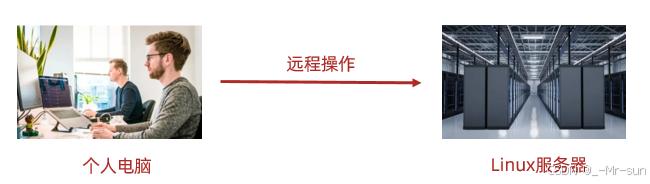
我们作为javaEE开发工程师,将来在企业中开发时会涉及到很多的数据库、中间件等技术,比如MySQL、Redis、MQ等技术,而这些应用软件大多都是需要安装在Linux系统中使用的。我们做为开发人员,是需要通过远程工具连接Linux操作系统,然后来操作这些软件的。而且一些小公司,可能还需要我们自己在服务器上安装这些软件。
所以,不管从企业的用人需求层面,还是个人发展需要层面来讲,我们作为服务端开发工程师,Linux的基本使用是我们必不可少的技能。
对于Linux的常用指令的学习,最好的学习方法就是:多敲
2. Linux简介
2.1 主流操作系统
不同领域的主流操作系统,主要分为以下这么几类: 桌面操作系统、服务器操作系统、移动设备操作系统、嵌入式操作系统。接下来,这几个领域中,代表性的操作系统是那些?
1). 桌面操作系统
| 操作系统 | 特点 |
|---|---|
| Windows | 用户数量最多 |
| MacOS | 操作体验好,办公人士首选 |
| Linux | 用户数量少(桌面操作系统,Linux使用较少) |
2). 服务器操作系统
| 操作系统 | 特点 |
|---|---|
| Unix | 安全、稳定、付费 |
| Linux | 安全、稳定、免费、占有率高 |
| Windows Server | 付费、占有率低 |
3). 移动设备操作系统
| 操作系统 | 特点 |
|---|---|
| Android | 基于 Linux 、开源,主要用于智能手机、平板电脑和智能电视 |
| IOS | 苹果公司开发、不开源,用于苹果公司的产品,例如:iPhone、 iPad |
4). 嵌入式操作系统
| 操作系统 | 特点 |
|---|---|
| Linux | 机顶盒、路由器、交换机 |
2.2 Linux系统版本
Linux系统的版本分为两种,分别是: 内核版 和 发行版。
1). 内核版
- 由Linus Torvalds及其团队开发、维护
- 免费、开源
- 负责控制硬件
2). 发行版
- 基于Linux内核版进行扩展
- 由各个Linux厂商开发、维护
- 有收费版本和免费版本
我们使用Linux操作系统,实际上选择的是Linux的发行版本。在linux系统中,有各种各样的发行版本,具体如下:
| 发行版本 | Logo | 特点 |
|---|---|---|
| Ubuntu |  | 以桌面应用为主 |
| RedHat |  | 应用最广泛、收费 |
| CentOS |  | RedHat的社区版、免费 |
| openSUSE |  | 对个人完全免费、图形界面华丽 |
| Fedora |  | 功能完备、快速更新、免费 |
| 红旗Linux |  | 北京中科红旗软件技术有限公司开发 |
除了上述罗列出来的发行版,还有很多Linux发行版,这里,我们就不再一一列举了。
2.3. Linux安装
2.3.1 安装方式介绍
Linux系统的安装方式,主要包含以下两种:

| 方式 | 概述 | 场景 |
|---|---|---|
| 物理机安装 | 直接将操作系统安装到服务器硬件上 | 企业开发中,我们使用的服务器基本都是采用这种方式 |
| 虚拟机安装 | 通过虚拟机软件安装 | 我们在学习阶段,没有自己服务器,而我们又需要学Linux,就可以安装在虚拟机上 |
虚拟机(Virtual Machine)指通过软件模拟的具有完整硬件系统功能、运行在完全隔离环境中的完整计算机系统。常用虚拟机软件:
- VMWare
- VirtualBox
- VMLite WorkStation
- Qemu
- HopeddotVOS
那么我们就可以在课程中将Linux操作系统安装在虚拟机中,我们课上选择的虚拟机软件是VMware。
2.3.2 安装VMware

直接双击运行VMware安装程序,根据提示完成安装即可。

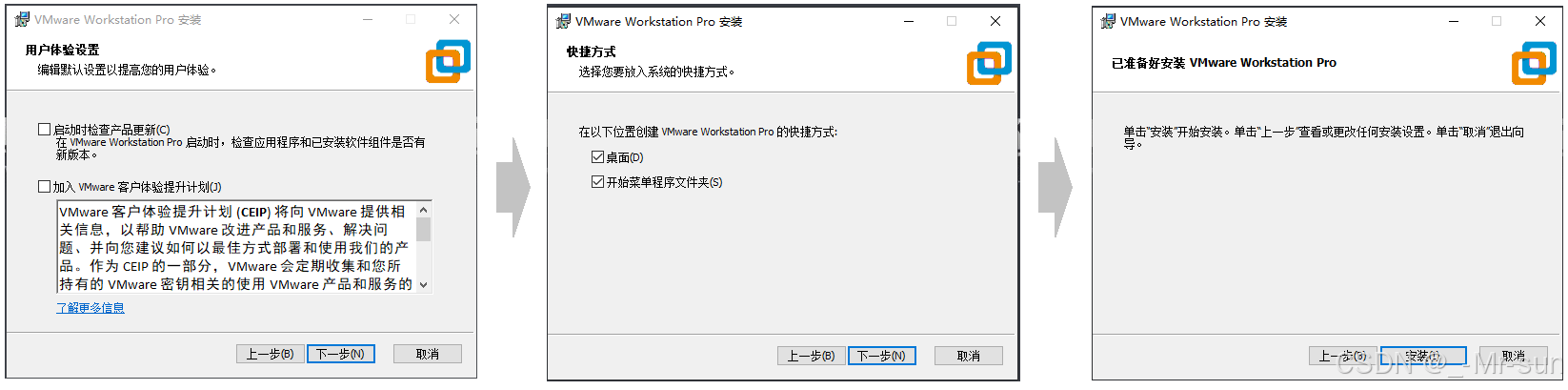
以上就是VMware在安装时的每一步操作,基本上就是点击 “下一步” 一直进行安装。
2.3.3 挂载Linux系统
1). 解压 Linux镜像-CentOS7-1.zip 到一个比较大的磁盘中。
2). 双击 .vmx 文件,选择以 Vmware Workstation 打开这个文件。
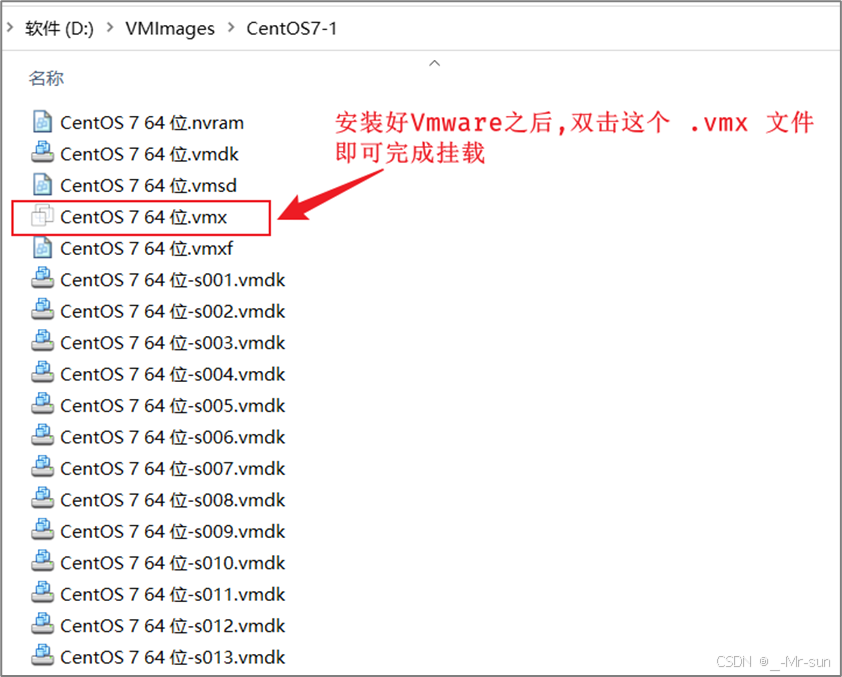
3). 挂载完毕之后,启动Linux服务器。
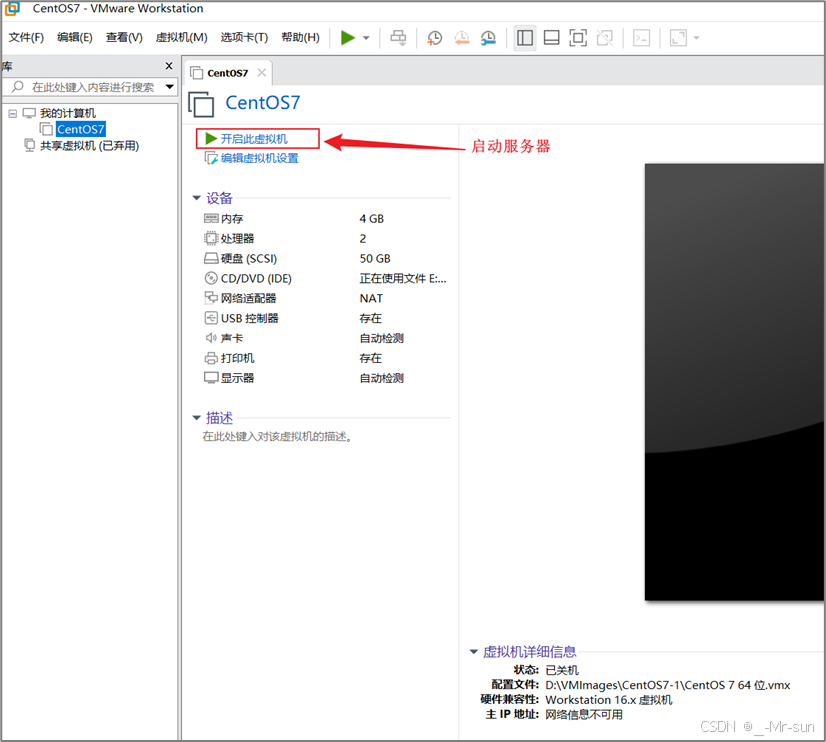
出现下面这个提示,选择"我已复制该虚拟机"
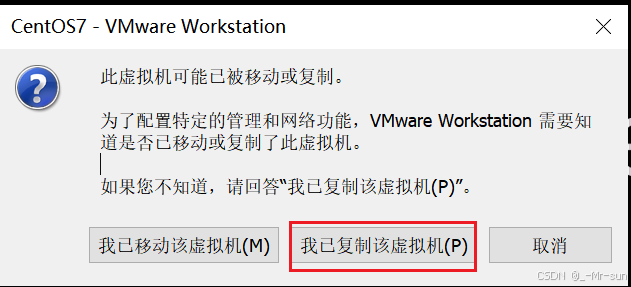
4). 启动完毕之后,登录服务器。 输入用户名:root,密码:1234 (注意:linux系统输入密码是不显示的,输入完毕,回车即可登录)
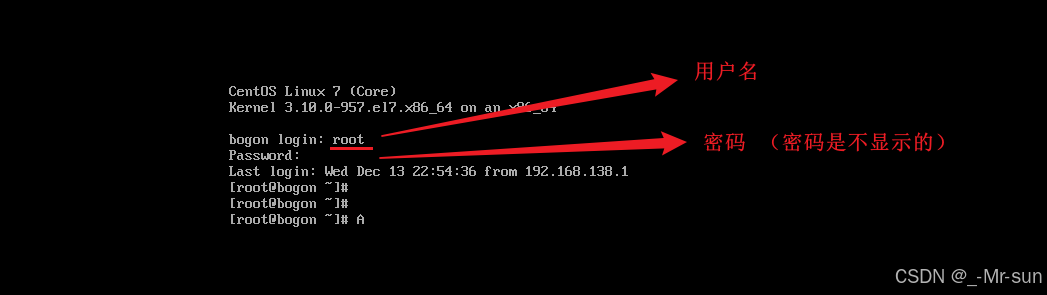
5). 输入命令 ip addr 查看服务器的IP地址

2.4 安装SSH连接工具
2.4.1 SSH连接工具介绍
Linux已经安装并且配置好了,接下来我们要来学习Linux的基本操作指令。而在学习之前,我们还需要做一件事情,由于我们企业开发时,Linux服务器一般都是在远程的机房部署的,我们要操作服务器,不会每次都跑到远程的机房里面操作,而是会直接通过SSH连接工具进行连接操作。

SSH(Secure Shell),建立在应用层基础上的安全协议。常用的SSH连接工具:
| SSH工具 | Logo | 说明 |
|---|---|---|
| putty |  | 免费, 界面简单, 功能单一 |
| secureCRT |  | 收费, 功能强大 |
| xshell |  | 收费版/免费版 |
| finalshell |  | 免费, 功能强大, 界面效果好 (课程中采用) |
2.4.2 FinalShell安装
https://www.hostbuf.com/

双击.exe文件,然后进行正常的安装即可。
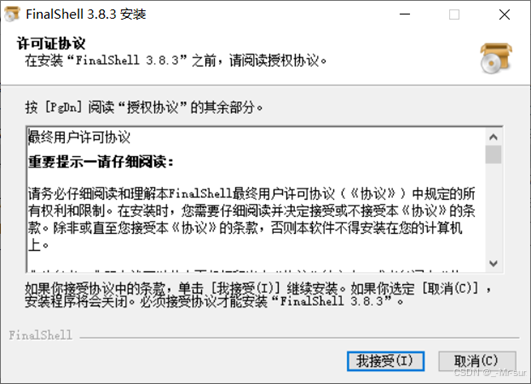
2.4.3 连接Linux
1). 打开finalShell
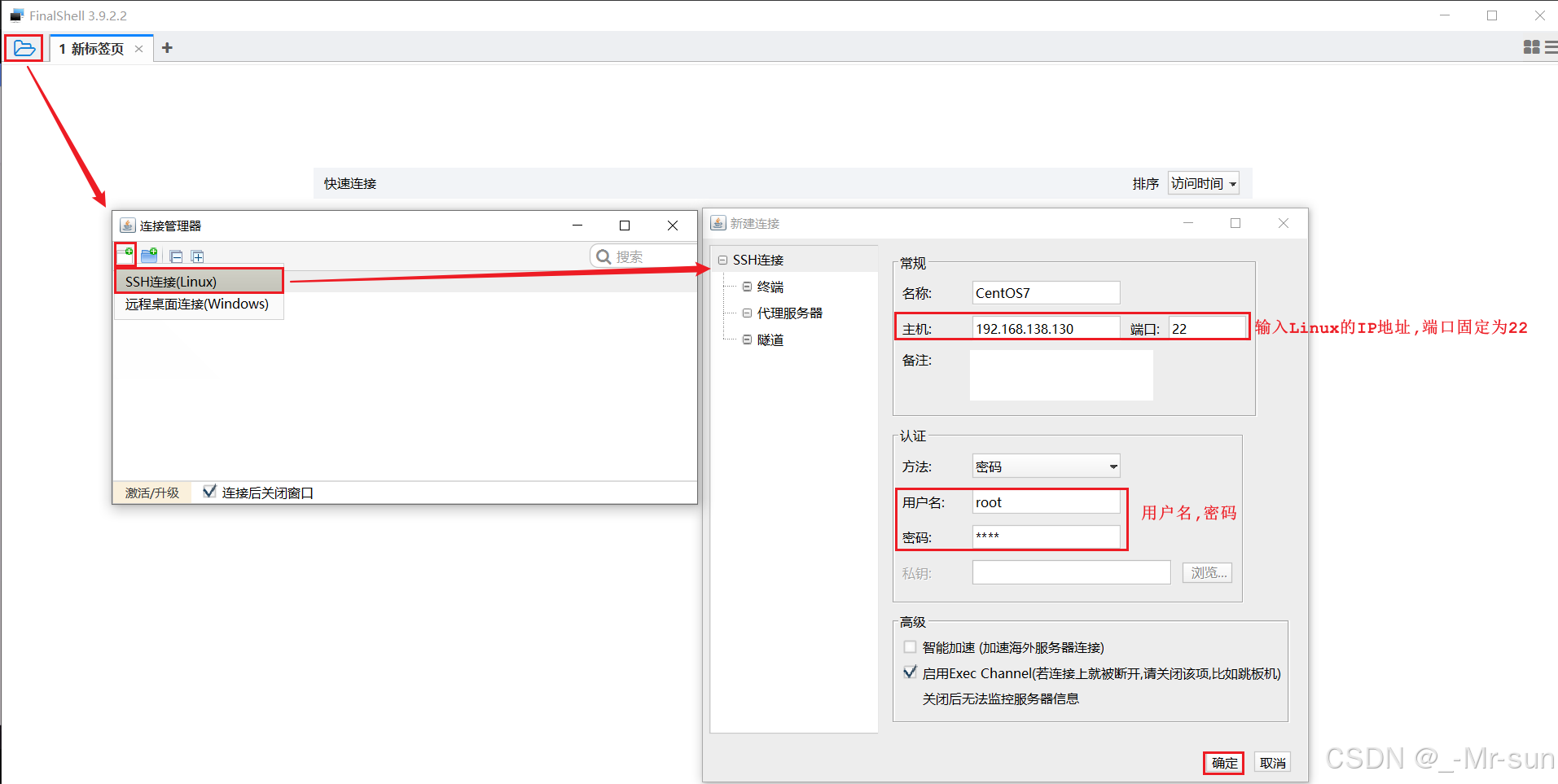
2). 建立连接


2.5 Linux目录结构
登录到Linux系统之后,我们需要先来熟悉一下Linux的目录结构。在Linux系统中,也是存在目录的概念的,但是Linux的目录结构和Windows的目录结构是存在比较多的差异的 在Windows目录下,是一个一个的盘符(C盘、D盘、E盘),目录是归属于某一个盘符的。Linux系统中的目录有以下特点:
A. / 是所有目录的顶点
B. 目录结构像一颗倒挂的树
Linux 和 Windows的目录结构对比:
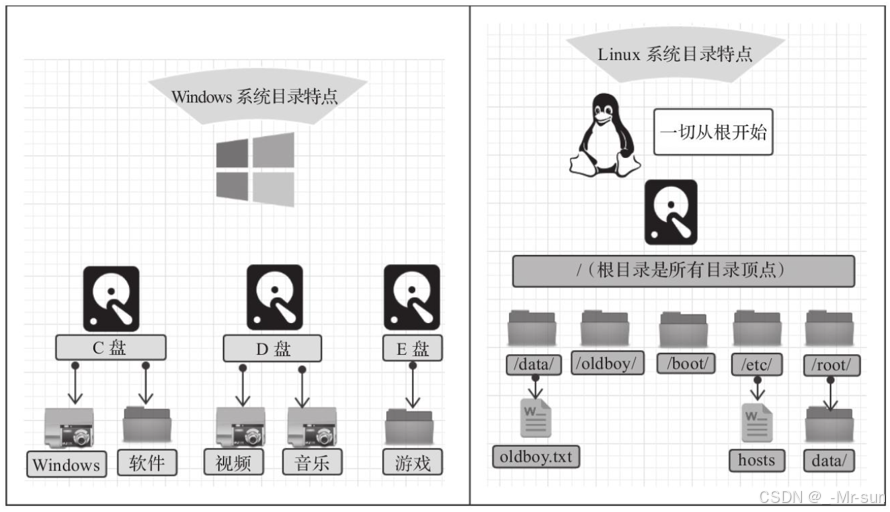
Linux的目录结构,如下:
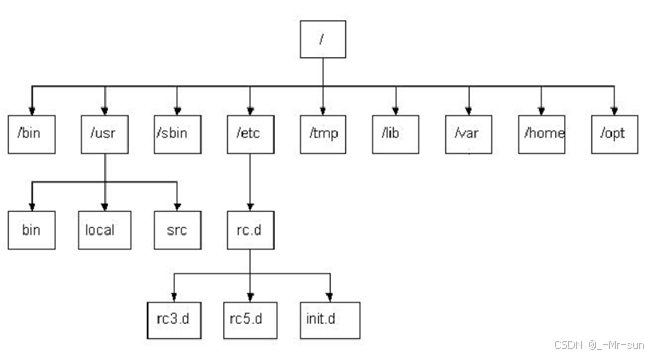
根目录/ 下各个目录的作用及含义说明:
| 编号 | 目录 | 含义 |
|---|---|---|
| 1 | /bin | 存放二进制可执行文件 |
| 2 | /boot | 存放系统引导时使用的各种文件 |
| 3 | /dev | 存放设备文件 |
| 4 | /etc | 存放系统配置文件 |
| 5 | /home | 存放系统用户的文件 |
| 6 | /lib | 存放程序运行所需的共享库和内核模块 |
| 7 | /opt | 额外安装的可选应用程序包所放置的位置 |
| 8 | /root | 超级用户目录 |
| 9 | /sbin | 存放二进制可执行文件,只有root用户才能访问 |
| 10 | /tmp | 存放临时文件 |
| 11 | /usr | 存放系统应用程序 |
| 12 | /var | 存放运行时需要改变数据的文件,例如日志文件 |
3. Linux常用命令
3.1 Linux命令初体验
3.1.1 常用命令演示
在这一部分中,我们主要介绍几个常用的命令,让大家快速感受以下Linux指令的操作方式。主要包含以下几个指令:
| 序号 | 命令 | 对应英文 | 作用 |
|---|---|---|---|
| 1 | ls [目录名] | list | 查看当前目录下的内容 |
| 2 | pwd | print work directory | 查看当前所在目录 |
| 3 | cd [目录名] | change directory | 切换目录 |
| 4 | touch [文件名] | touch | 如果文件不存在,创建文件 |
| 5 | mkdir [目录名] | make directory | 创建目录 |
| 6 | rm [文件名] | remove | 删除指定文件 |
接下来,我们快速的来演示一下这些常用的指令。
1). ls

指令解读:
ls 查看当前目录下的内容(文件及目录)
ls / 查看指定目录(/)下的内容
2). pwd

指令解读:
pwd 查看当前所在目录
3). cd

指令解读:
cd / 切换到根目录
cd /root 切换到/root目录
4). touch

指令解读:
touch 1.txt 创建文件1.txt
touch 2.txt 3.txt 4.txt 一次性创建文件2.txt,3.txt,3.txt
5). mkdir

指令解读:
mkdir 01 创建文件夹01
6). rm

指令解读:
rm 4.txt 删除文件 (删除文件时,需要确认,输入y, 代表确定)
注意:

在执行Linux命令时,提示信息如果显示为乱码,如上图所示。这是由于编码问题导致,只需要修改Linux的编码即可,命令如下:
echo 'LANG="en_US.UTF-8"' >> /etc/profile
source /etc/profile
3.1.2 Linux命令使用技巧
在我们使用Linux系统命令时,可以使用以下几个技巧:
1). Tab键自动补全
2). 连续两次Tab键,给出操作提示
3). 使用上下箭头快速调出曾经使用过的命令
4). 使用clear命令或者Ctrl+l快捷键实现清屏
操作示例:
A. 执行指令的时候,对于操作的文件/目录,按一下Tab会自动补全:

B. 如果上述以 “1.” 开头的文件有多个,可以按两下Tab键,给出操作提示:

C. 使用clear命令或者Ctrl+l快捷键实现清屏:

清屏之后,界面就变得干净了:
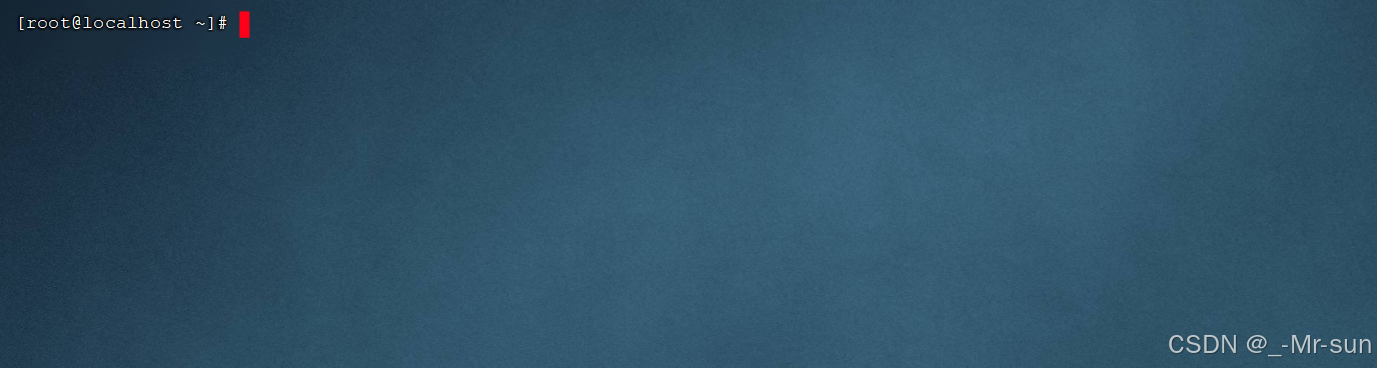
3.1.3 Linux命令格式
command [-options] [parameter]说明: command: 命令名[-options]: 选项,可用来对命令进行控制,也可以省略[parameter]: 传给命令的参数,可以是零个、一个或者多个注意: [] 代表可选命令名、选项、参数之间有空格进行分隔
操作示例:

3.2 文件目录操作命令
3.2.1 ls
作用: 显示指定目录下的内容
语法: ls [-al] [dir]
说明: -a 显示所有文件及目录 (. 开头的隐藏文件也会列出)-l 除文件名称外,同时将文件型态(d表示目录,-表示文件)、权限、拥有者、文件大小等信息详细列出注意: 由于我们使用ls命令时经常需要加入-l选项,所以Linux为ls -l命令提供了一种简写方式,即ll常见用法: ls -al 查看当前目录的所有文件及目录详细信息ls -al /etc 查看/etc目录下所有文件及目录详细信息ll 查看当前目录文件及目录的详细信息
操作示例:
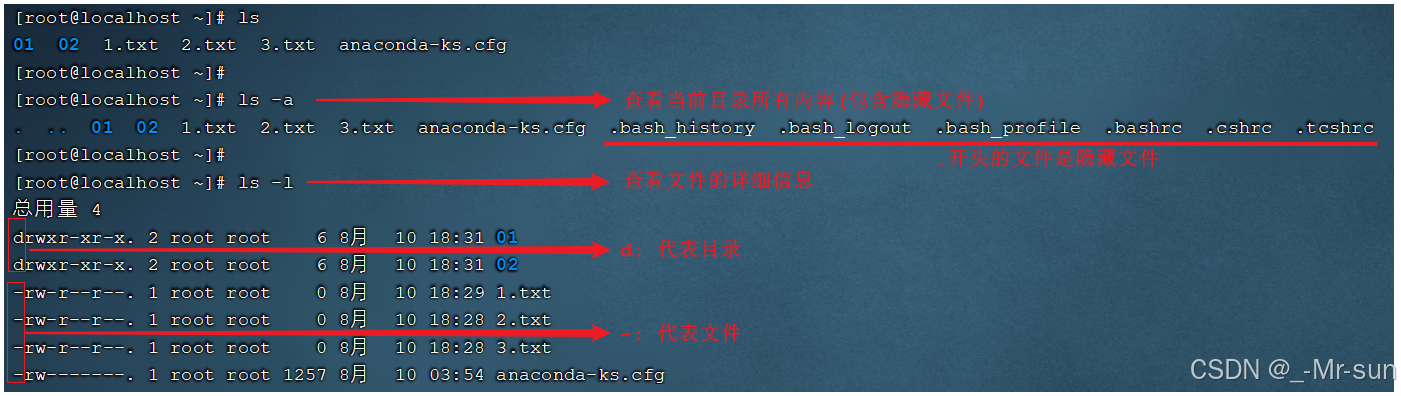
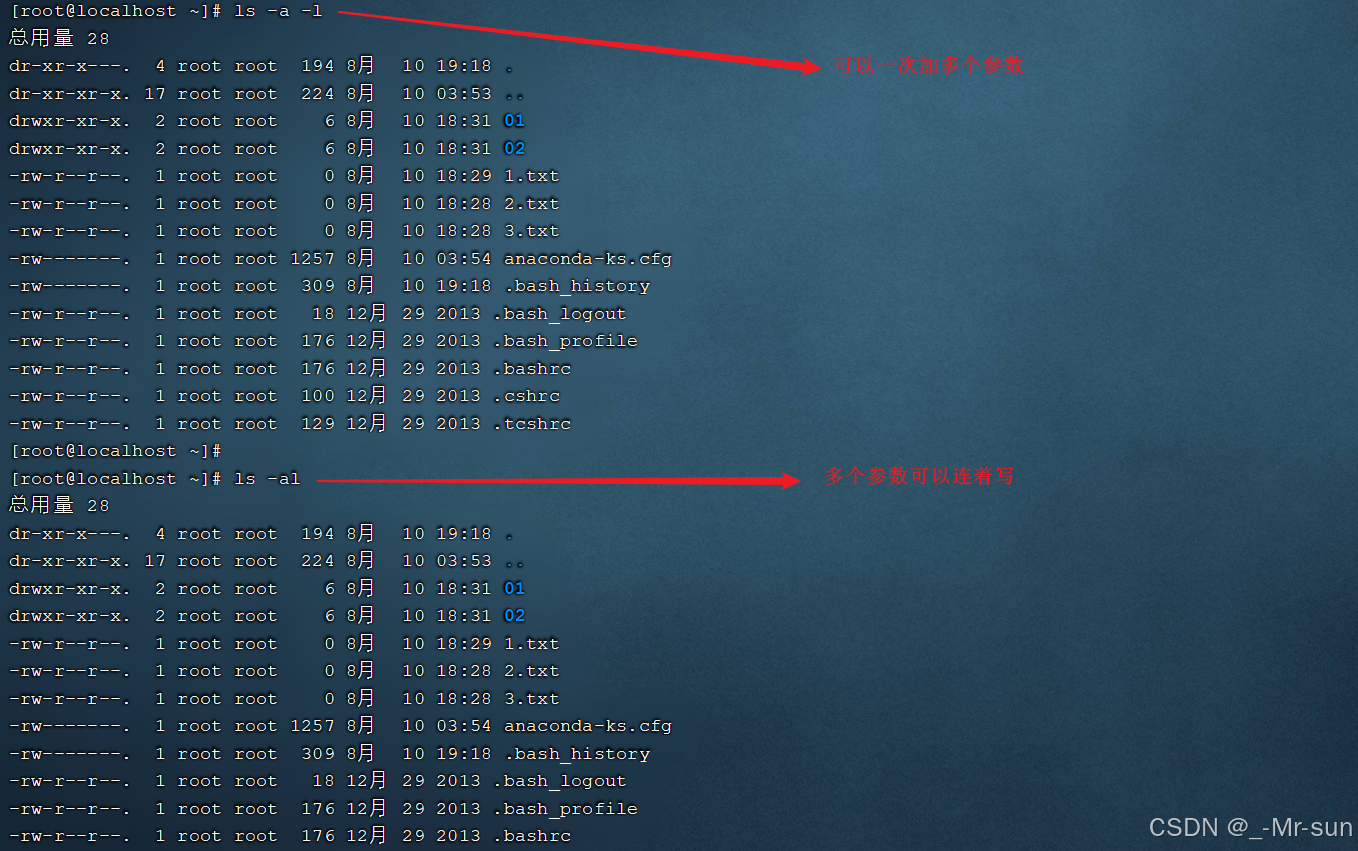
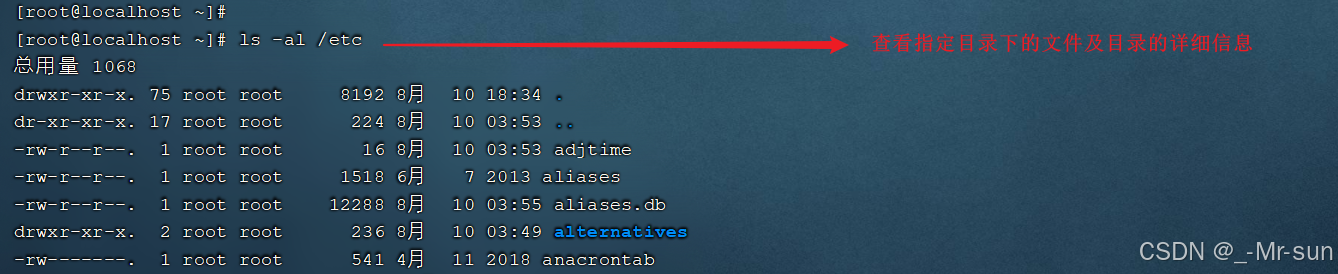

3.2.2 cd
作用: 用于切换当前工作目录,即进入指定目录
语法: cd [dirName]特殊说明: ~ 表示用户的home目录. 表示目前所在的目录.. 表示目前目录位置的上级目录举例: cd .. 切换到当前目录的上级目录cd ~ 切换到用户的home目录cd /usr/local 切换到/usr/local目录
备注:
用户的home目录
root用户 /root
其他用户 /home/xxx
操作示例:
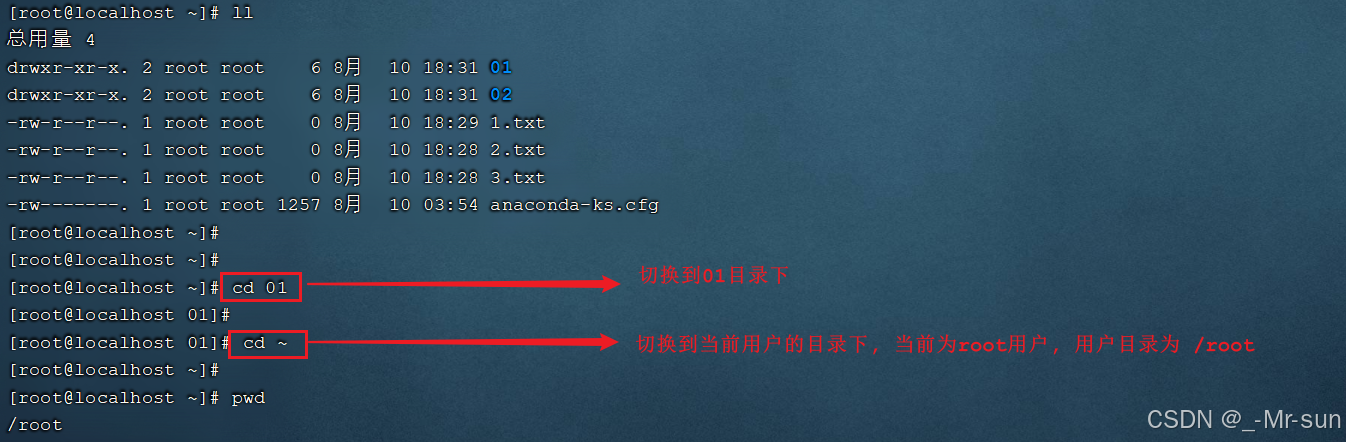

cd … 切换到当前目录位置的上级目录; 可以通过 cd …/… 来切换到上级目录的上级目录。
3.2.3 cat
作用: 用于显示文件内容
语法: cat [-n] fileName说明:-n: 由1开始对所有输出的行数编号举例:cat /etc/profile 查看/etc目录下的profile文件内容
操作演示:
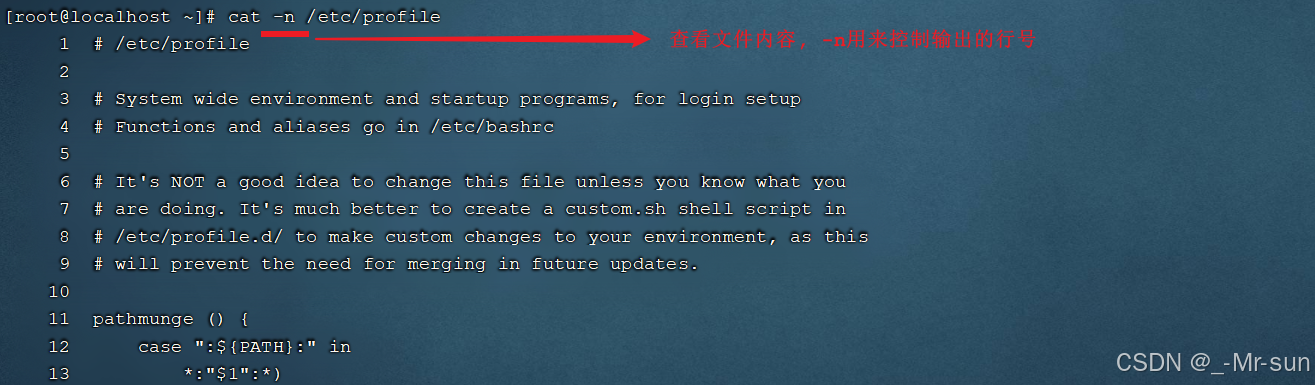
cat 指令会一次性查看文件的所有内容,如果文件内容比较多,这个时候查看起来就不是很方便了,这个时候我们可以通过一个新的指令more。
3.2.4 more
作用: 以分页的形式显示文件内容
语法: more fileName操作说明:回车键 向下滚动一行空格键 向下滚动一屏b 返回上一屏q或者Ctrl+C 退出more举例:more /etc/profile 以分页方式显示/etc目录下的profile文件内容
操作示例:
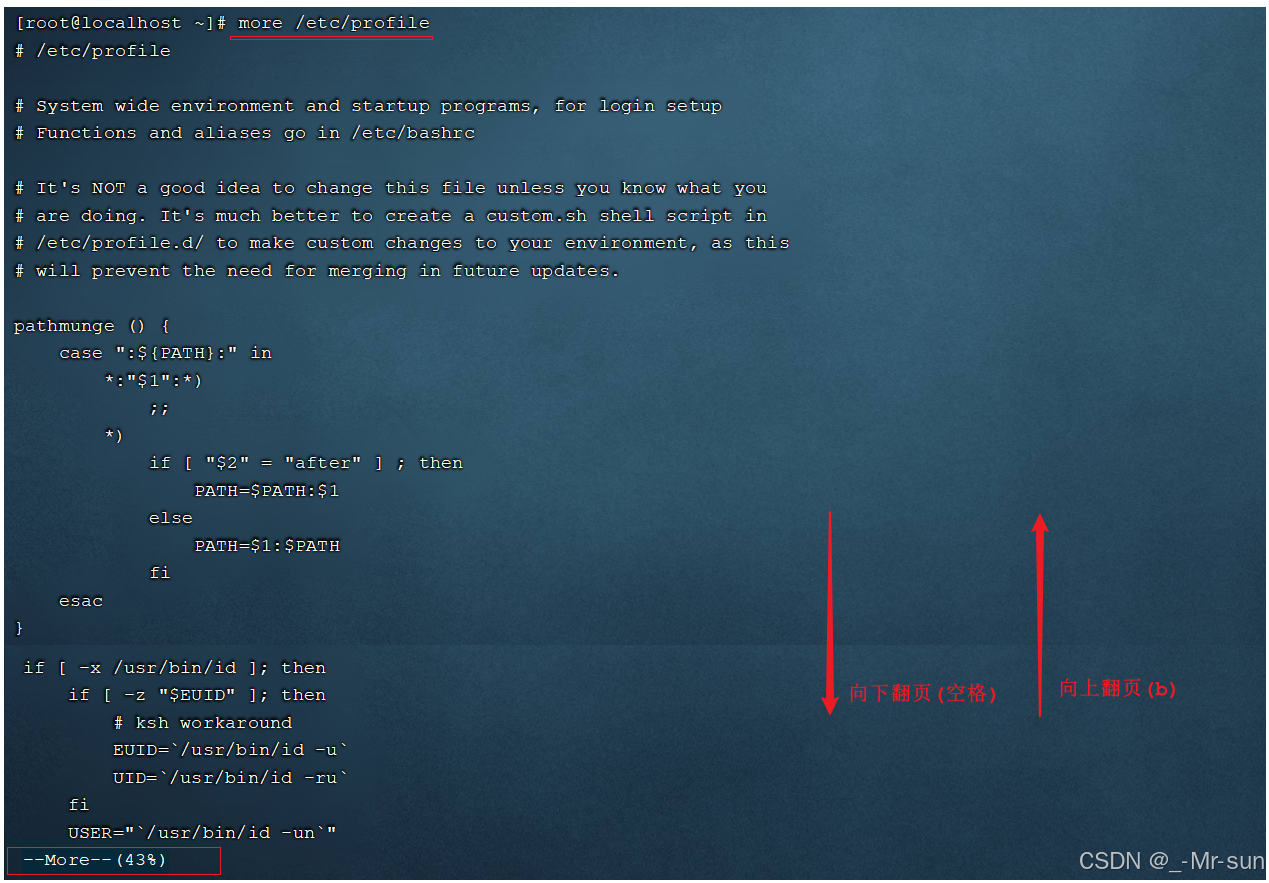
当我们在查看一些比较大的文件时,我们可能需要经常查询文件尾部的数据信息,那这个时候如果文件很大,我们要一直向下翻页,直到最后一页,去看最新添加的数据,这种方式就比较繁琐了,此时,我们可以借助于tail指令。
3.2.5 tail
作用: 查看文件末尾的内容
语法: tail [-f] fileName说明:-f : 动态读取文件末尾内容并显示,通常用于日志文件的内容输出举例:
tail /etc/profile 显示/etc目录下的profile文件末尾10行的内容
tail -20 /etc/profile 显示/etc目录下的profile文件末尾20行的内容
tail -f /itcast/my.log 动态读取/itcast目录下的my.log文件末尾内容并显示
操作示例:
A. 默认查询文件尾部10行记录
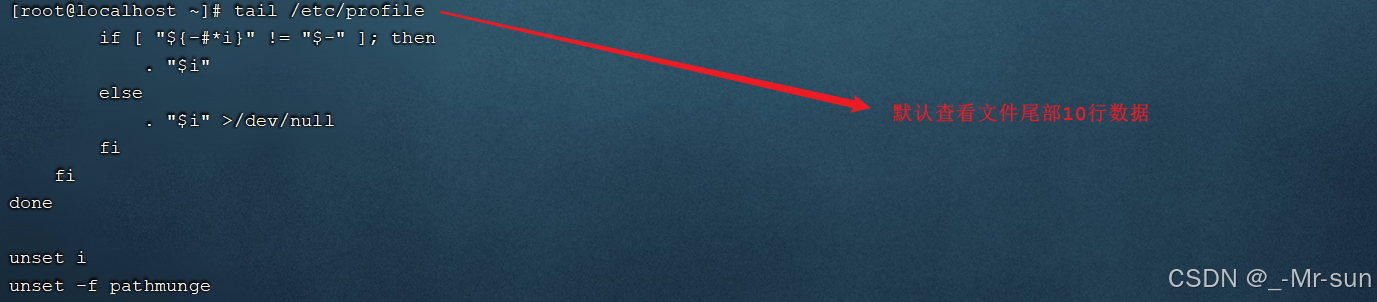
B. 可以通过指定参数设置查询尾部指定行数的数据

C. 动态读取文件尾部的数据

在窗口1中执行指令 tail -f 1.txt 动态查看文件尾部的数据。然后在顶部的标签中右键选择 “复制标签”,打开新的窗口2 , 此时再新打开的窗口2中执行指令 echo 1 >> 1.txt , 往1.txt文件尾部追加内容,然后我们就可以在窗口1中看到最新的文件尾部的数据。
如果我们不想查看文件尾部的数据了,可以直接使用快捷键 Ctrl+C , 结束当前进程。
3.2.6 mkdir
作用: 创建目录
语法: mkdir [-p] dirName说明: -p: 确保目录名称存在,不存在的就创建一个。通过此选项,可以实现多层目录同时创建举例: mkdir itcast 在当前目录下,建立一个名为itcast的子目录mkdir -p itcast/test 在工作目录下的itcast目录中建立一个名为test的子目录,若itcast目录不存在,则建立一个
操作演示:
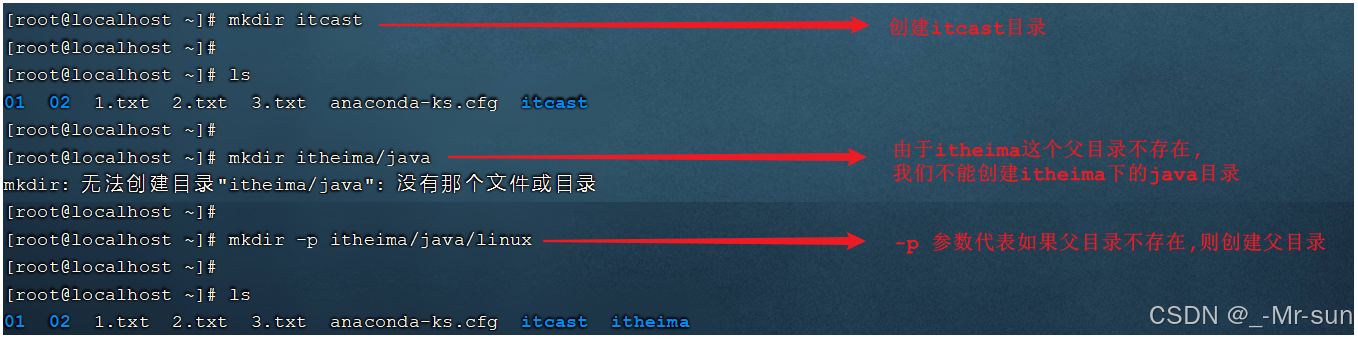
3.2.7 rmdir
作用: 删除空目录
语法: rmdir [-p] dirName说明:-p: 当子目录被删除后使父目录为空目录的话,则一并删除举例:rmdir itcast 删除名为itcast的空目录rmdir -p itcast/test 删除itcast目录中名为test的子目录,若test目录删除后itcast目录变为空目录,则也被删除rmdir itcast* 删除名称以itcast开始的空目录
操作演示:
A. 删除空目录

B. 删除非空目录

C. 使用*通配符删除目录
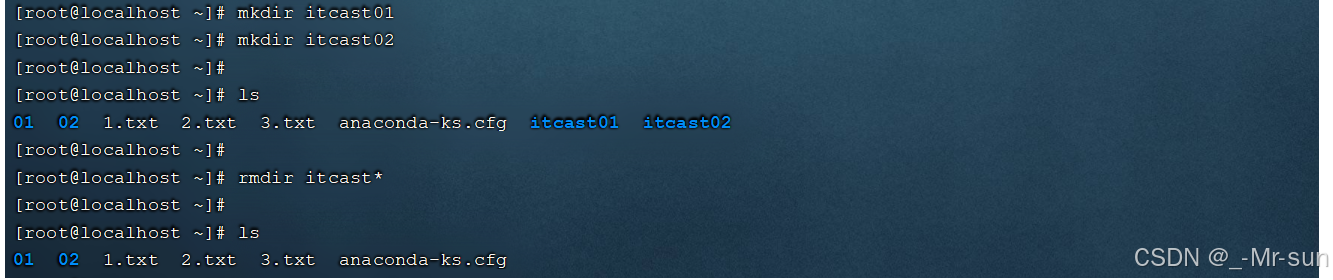
: 是一个通配符,代表任意字符;
rmdir itcast : 删除以itcast开头的目录
rmdir *itcast : 删除以itcast结尾的目录
3.2.8 rm
作用: 删除文件或者目录
语法: rm [-rf] name说明: -r: 将目录及目录中所有文件(目录)逐一删除,即递归删除-f: 无需确认,直接删除举例: rm -r itcast/ 删除名为itcast的目录和目录中所有文件,删除前需确认rm -rf itcast/ 无需确认,直接删除名为itcast的目录和目录中所有文件rm -f hello.txt 无需确认,直接删除hello.txt文件操作示例:

注意: 对于 rm -rf xxx 这样的指令,在执行的时候,一定要慎重,确认无误后再进行删除,避免误删。
3.3 拷贝移动命令
3.3.1 cp
作用: 用于复制文件或目录
语法: cp [-r] source dest说明: -r: 如果复制的是目录需要使用此选项,此时将复制该目录下所有的子目录和文件举例: cp hello.txt itcast/ 将hello.txt复制到itcast目录中cp hello.txt ./hi.txt 将hello.txt复制到当前目录,并改名为hi.txtcp -r itcast/ ./itheima/ 将itcast目录和目录下所有文件复制到itheima目录下cp -r itcast/* ./itheima/ 将itcast目录下所有文件复制到itheima目录下
操作示例:

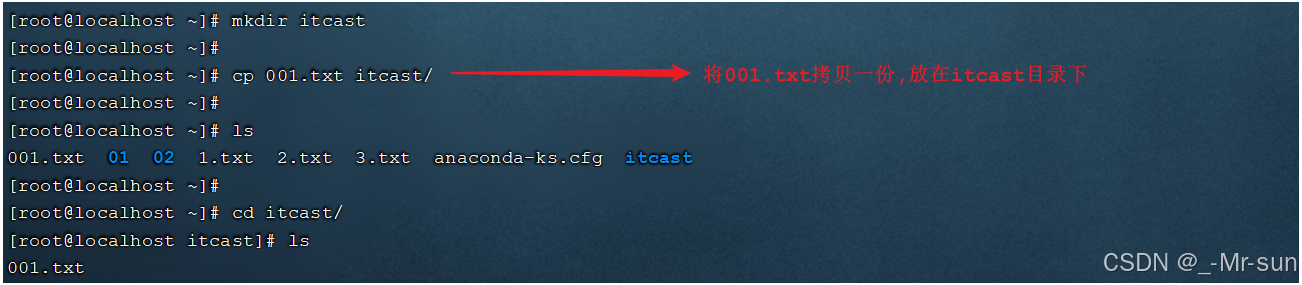

如果拷贝的内容是目录,需要加上参数 -r
3.3.2 mv
作用: 为文件或目录改名、或将文件或目录移动到其它位置
语法: mv source dest举例: mv hello.txt hi.txt 将hello.txt改名为hi.txtmv hi.txt itheima/ 将文件hi.txt移动到itheima目录中mv hi.txt itheima/hello.txt 将hi.txt移动到itheima目录中,并改名为hello.txtmv itcast/ itheima/ 如果itheima目录不存在,将itcast目录改名为itheimamv itcast/ itheima/ 如果itheima目录存在,将itcast目录移动到itheima目录中
操作示例:
mv 命令既能够改名,又可以移动,具体是改名还是移动,系统会根据我们输入的参数进行判定(如果第二个参数dest是一个已存在的目录,将执行移动操作,其他情况都是改名)
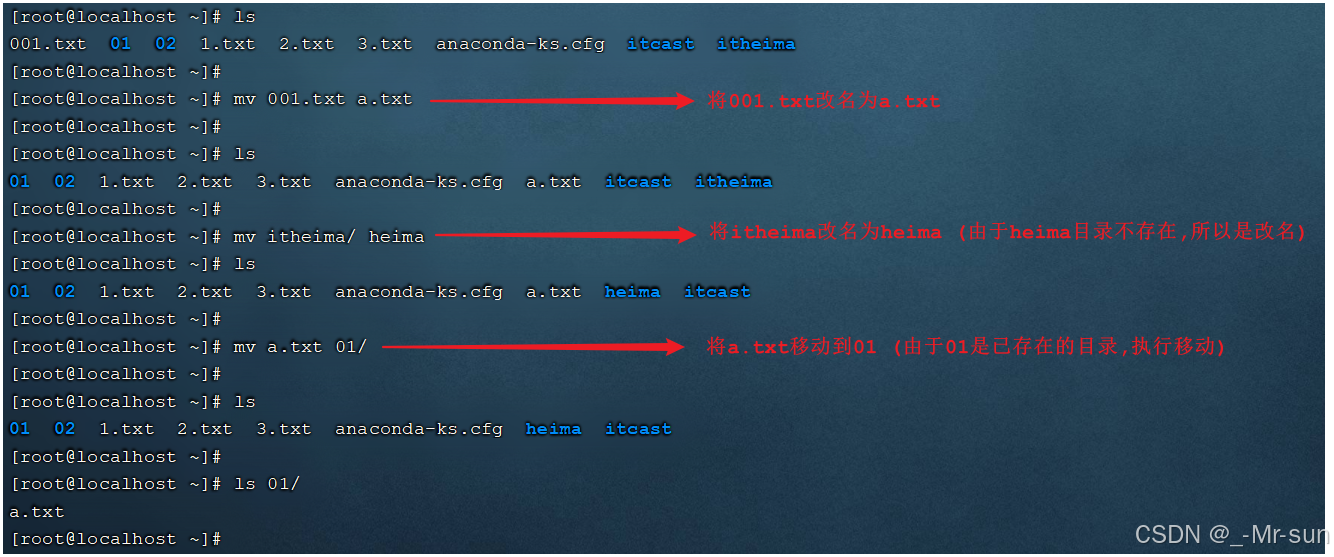
3.4 打包压缩命令
作用: 对文件进行打包、解包、压缩、解压
语法: tar [-zcxvf] fileName [files]包文件后缀为.tar表示只是完成了打包,并没有压缩包文件后缀为.tar.gz表示打包的同时还进行了压缩说明:-z: z代表的是gzip,通过gzip命令处理文件,gzip可以对文件压缩或者解压-c: c代表的是create,即创建新的包文件-x: x代表的是extract,实现从包文件中还原文件-v: v代表的是verbose,显示命令的执行过程-f: f代表的是file,用于指定包文件的名称举例:打包tar -cvf hello.tar ./* 将当前目录下所有文件打包,打包后的文件名为hello.tartar -zcvf hello.tar.gz ./* 将当前目录下所有文件打包并压缩,打包后的文件名为hello.tar.gz解包tar -xvf hello.tar 将hello.tar文件进行解包,并将解包后的文件放在当前目录tar -zxvf hello.tar.gz 将hello.tar.gz文件进行解压,并将解压后的文件放在当前目录tar -zxvf hello.tar.gz -C /usr/local 将hello.tar.gz文件进行解压,并将解压后的文件放在/usr/local目录操作示例:
A. 打包
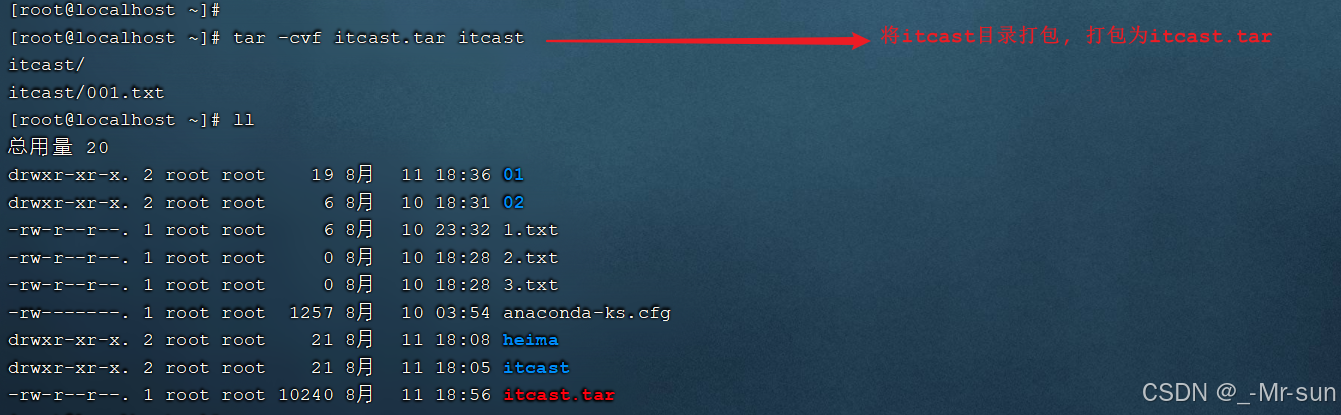
B. 打包并压缩
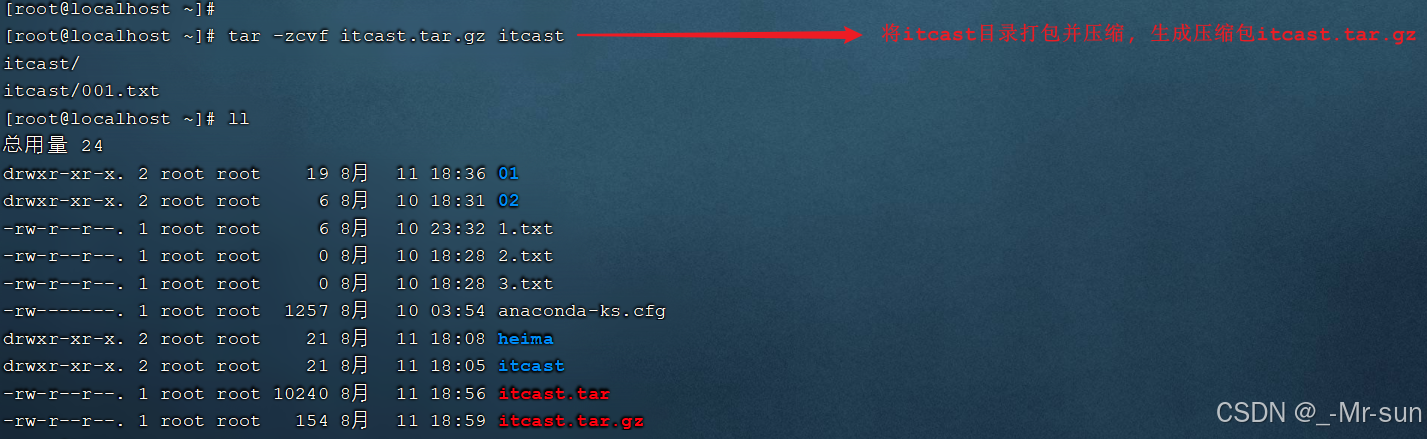
C. 解包
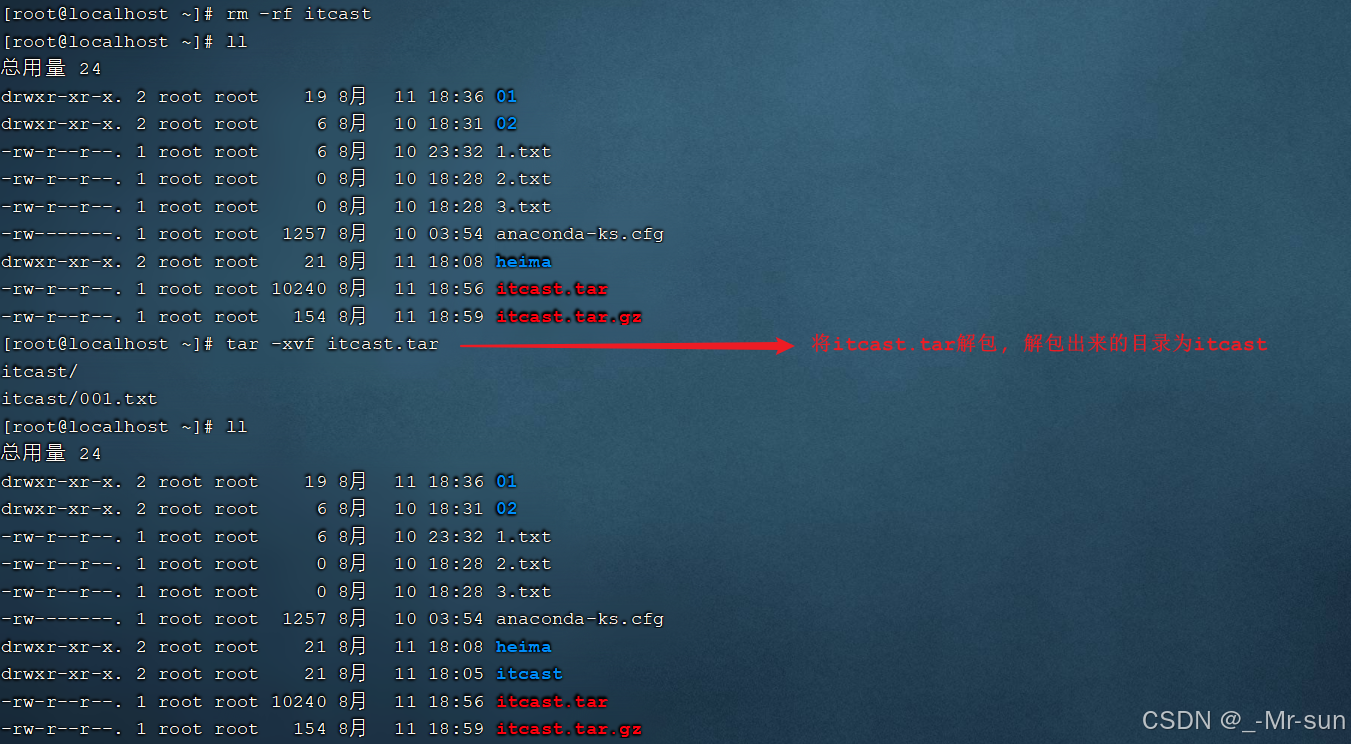
D. 解压

解压到指定目录,需要加上参数 -C
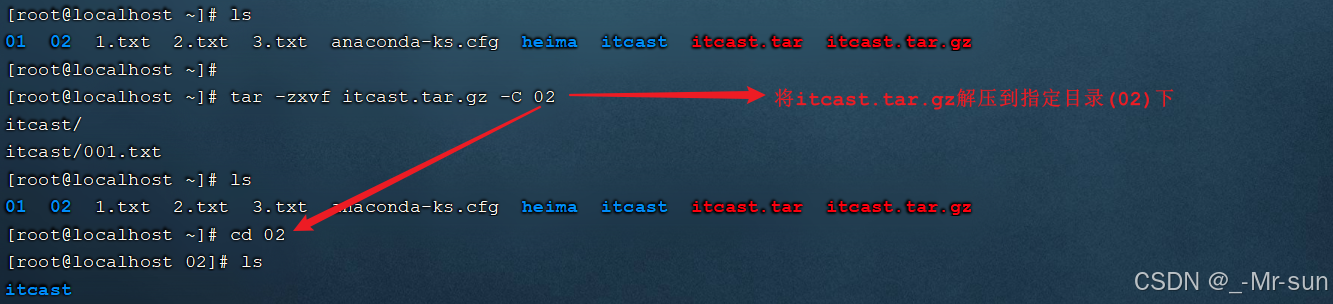
3.5 文本编辑命令
文本编辑的命令,主要包含两个: vi 和 vim,两个命令的用法类似,我们课程中主要讲解vim的使用。
3.5.1 vi&vim介绍
作用: vi命令是Linux系统提供的一个文本编辑工具,可以对文件内容进行编辑,类似于Windows中的记事本
语法: vi fileName
说明:
1). vim是从vi发展来的一个功能更加强大的文本编辑工具,编辑文件时可以对文本内容进行着色,方便我们对文件进行编辑处理,所以实际工作中vim更加常用。
2). 要使用vim命令,需要我们自己完成安装。可以使用下面的命令来完成安装:yum install vim
3.5.2 vim安装
命令: yum install vim
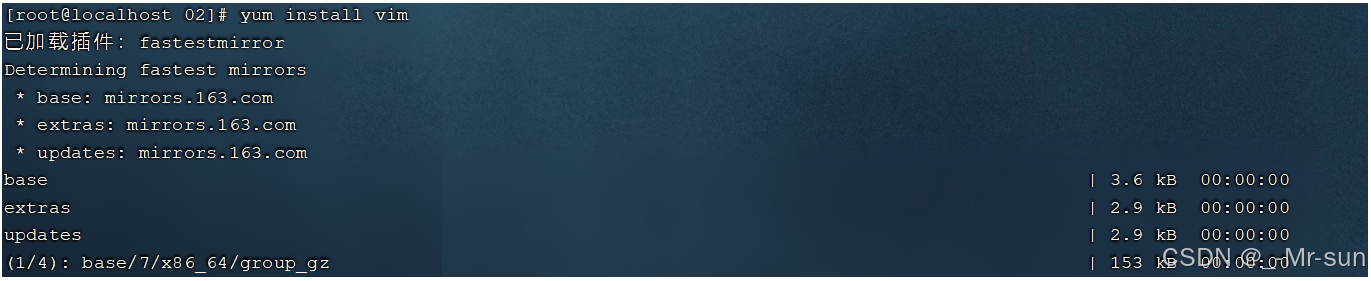
安装过程中,会有确认提示,此时输入 y,然后回车,继续安装:


3.5.3 vim使用
作用: 对文件内容进行编辑,vim其实就是一个文本编辑器
语法: vim fileName
说明:
1). 在使用vim命令编辑文件时,如果指定的文件存在则直接打开此文件。如果指定的文件不存在则新建文件。
2). vim在进行文本编辑时共分为三种模式,分别是 命令模式(Command mode),插入模式(Insert mode)和底行模式(Last line mode)。这三种模式之间可以相互切换。我们在使用vim时一定要注意我们当前所处的是哪种模式。
- 三种模式:
-
命令模式
A. 命令模式下可以查看文件内容、移动光标(上下左右箭头、gg、G)
B. 通过vim命令打开文件后,默认进入命令模式
C. 另外两种模式需要首先进入命令模式,才能进入彼此命令模式指令 含义 gg 定位到文本内容的第一行 G 定位到文本内容的最后一行 dd 删除光标所在行的数据 ndd 删除当前光标所在行及之后的n行数据 u 撤销操作 shift+zz 保存并退出 i 或 a 或 o 进入插入模式 -
插入模式
A. 插入模式下可以对文件内容进行编辑
B. 在命令模式下按下[i,a,o]任意一个,可以进入插入模式。进入插入模式后,下方会出现【insert】字样
C. 在插入模式下按下ESC键,回到命令模式 -
底行模式
A. 底行模式下可以通过命令对文件内容进行查找、显示行号、退出等操作
B. 在命令模式下按下[:,/]任意一个,可以进入底行模式
C. 通过/方式进入底行模式后,可以对文件内容进行查找
D. 通过:方式进入底行模式后,可以输入wq(保存并退出)、q!(不保存退出)、set nu(显示行号)底行模式命令 含义 :wq 保存并退出 :q! 不保存退出 :set nu 显示行号 :set nonu 取消行号显示 :n 定位到第n行, 如 :10 就是定位到第10行
-

操作示例:

3.6 查找命令
3.6.1 find
作用: 在指定目录下查找文件
语法: find dirName -option fileName
举例:find . –name "*.java" 在当前目录及其子目录下查找.java结尾文件find /itcast -name "*.java" 在/itcast目录及其子目录下查找.java结尾的文件
操作示例:

3.6.2 grep
作用: 从指定文件中查找指定的文本内容
语法: grep word fileName
举例: grep Hello HelloWorld.java 查找HelloWorld.java文件中出现的Hello字符串的位置grep hello *.java 查找当前目录中所有.java结尾的文件中包含hello字符串的位置
操作示例:

4. 软件安装
4.1 软件安装方式
在Linux系统中,安装软件的方式主要有四种,这四种安装方式的特点如下:
| 安装方式 | 特点 |
|---|---|
| 二进制发布包安装 | 软件已经针对具体平台编译打包发布,只要解压,修改配置即可 |
| rpm安装 | 软件已经按照redhat的包管理规范进行打包,使用rpm命令进行安装,不能自行解决库依赖问题 |
| yum安装 | 一种在线软件安装方式,本质上还是rpm安装,自动下载安装包并安装,安装过程中自动解决库依赖问题(安装过程需要联网) |
| 源码编译安装 | 软件以源码工程的形式发布,需要自己编译打包 |
4.2 安装JDK
上述我们介绍了Linux系统软件安装的四种形式,接下来我们就通过第一种(二进制发布包)形式来安装JDK。 
JDK具体安装步骤如下:
1). 上传安装包
使用FinalShell自带的上传工具将jdk的二进制发布包上传到Linux
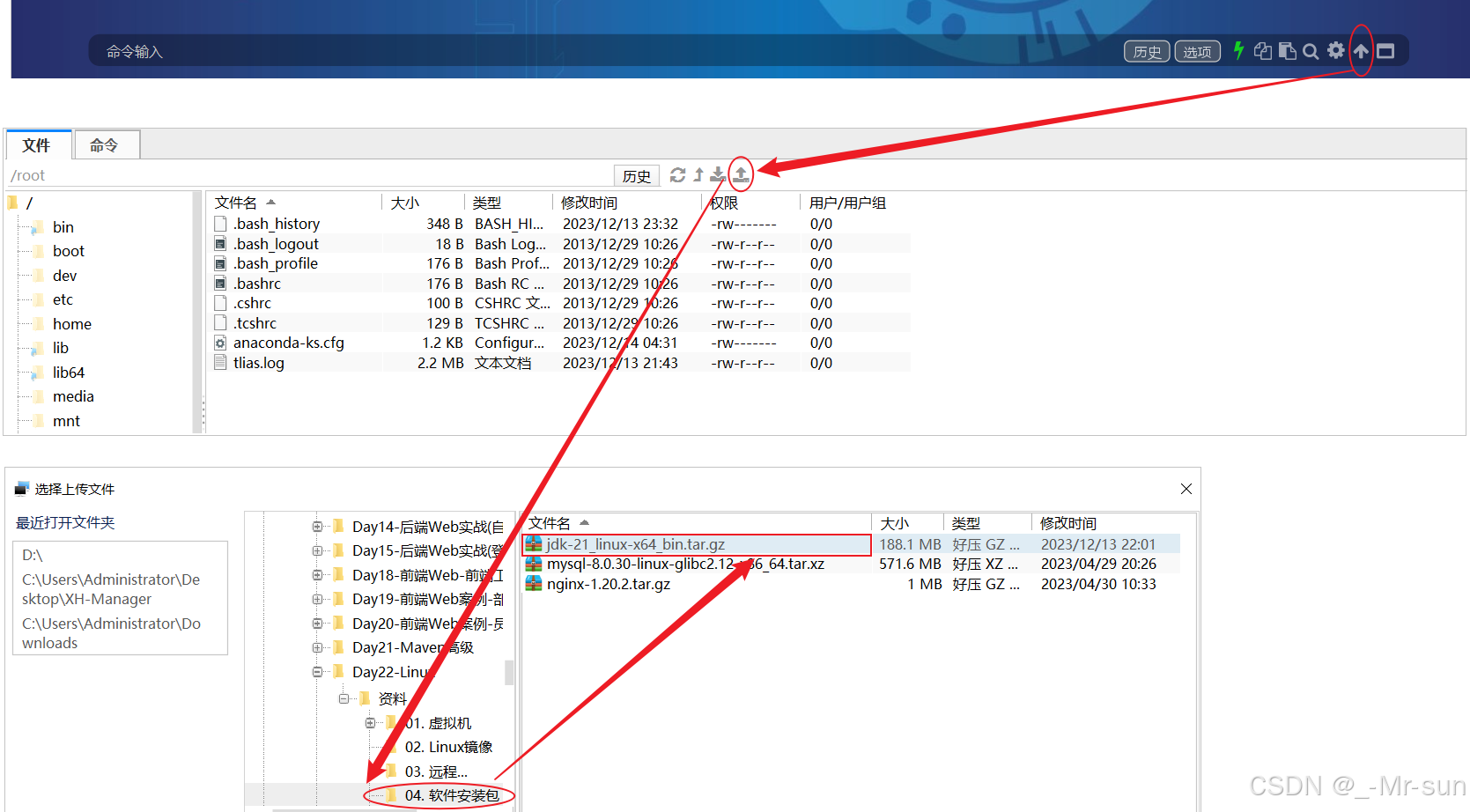
由于上述在进行文件上传时,选择的上传目录为根目录 /,上传完毕后,我们执行指令 cd / 切换到根目录下,查看上传的安装包。

2). 解压安装包
执行如下指令,将上传上来的压缩包进行解压,并通过-C参数指定解压文件存放目录为 /usr/local。
tar -zxvf jdk-21_linux-x64_bin.tar.gz -C /usr/local/

3). 配置环境变量
使用vim命令修改/etc/profile文件,在文件末尾加入如下配置
export JAVA_HOME=/usr/local/jdk-21.0.1
export PATH=$JAVA_HOME/bin:$PATH
具体操作指令如下:
1). 编辑/etc/profile文件,进入命令模式vim /etc/profile2). 在命令模式中,输入指令 G , 切换到文件最后G3). 在命令模式中输入 i/a/o 进入插入模式,然后切换到文件最后一行i4). 将上述的配置拷贝到文件中export JAVA_HOME=/usr/local/jdk-21.0.1export PATH=$JAVA_HOME/bin:$PATH5). 从插入模式,切换到指令模式ESC6). 按:进入底行模式,然后输入wq,回车保存:wq
4). 重新加载profile文件
为了使更改的配置立即生效,需要重新加载profile文件,执行命令:
source /etc/profile
5). 检查安装是否成功
java -version

4.3 安装MySQL
4.3.1 MySQL安装
对于MySQL数据库的安装,我们将要使用前面讲解的第一种安装方式进行安装。
1). 准备工作
在安装MySQL数据库之前,我们需要先检查一下当前Linux系统中,是否安装的有MySQL的相关服务(很多linux安装完毕之后,自带了低版本的mysql的依赖包),如果有,先需要卸载掉,然后再进行安装。
A. 通过rpm相关指令,来查询当前系统中是否存在已安装的mysql软件包,执行指令如下:
rpm -qa 查询当前系统中安装的所有软件
rpm -qa | grep mysql 查询当前系统中安装的名称带mysql的软件
rpm -qa | grep mariadb 查询当前系统中安装的名称带mariadb的软件
通过rpm -qa 查询到系统通过rpm安装的所有软件,太多了,不方便查看,所以我们可以通过管道符 | 配合着grep进行过滤查询。

通过查询,我们发现在当前系统中存在mariadb数据库,是CentOS7中自带的,而这个数据库和MySQL数据库是冲突的,所以要想保证MySQL成功安装,需要卸载mariadb数据库。
RPM: 全称为 Red-Hat Package Manager,RPM软件包管理器,是红帽Linux用于管理和安装软件的工具。
B. 通过 rpm 相关指令,来卸载对应的组件,执行指令如下:
在rpm中,卸载软件的语法为:
rpm -e --nodeps 软件名称
那么,我们就可以通过指令,卸载 mariadb,具体指令为:
rpm -e --nodeps mariadb-libs-5.5.60-1.el7_5.x86_64

我们看到执行完毕之后, 再次查询 mariadb,就查不到了,因为已经被成功卸载了。
2). 将MySQL安装包上传到Linux并解压
A. 上传MySQL安装包
我们需要将该安装包上传到Linux系统的根目录 / 下面。

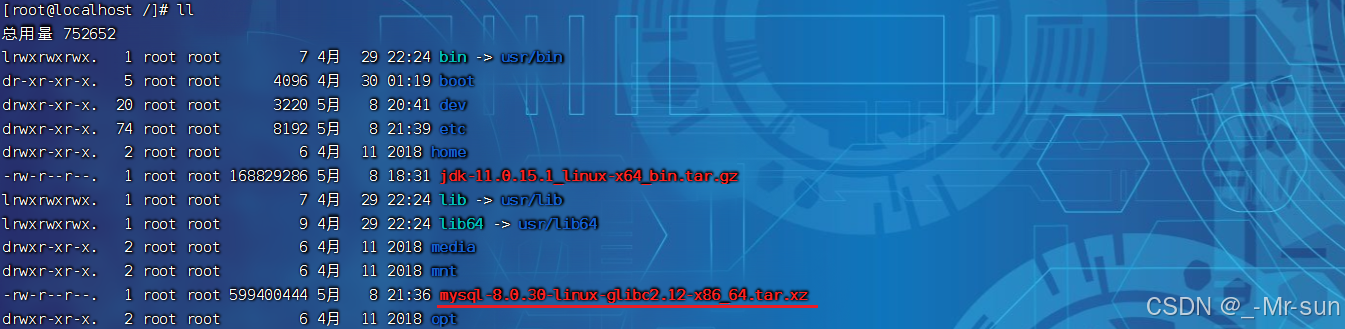
B. 解压到 当前目录
执行如下指令:
tar -xvf mysql-8.0.30-linux-glibc2.12-x86_64.tar.xz
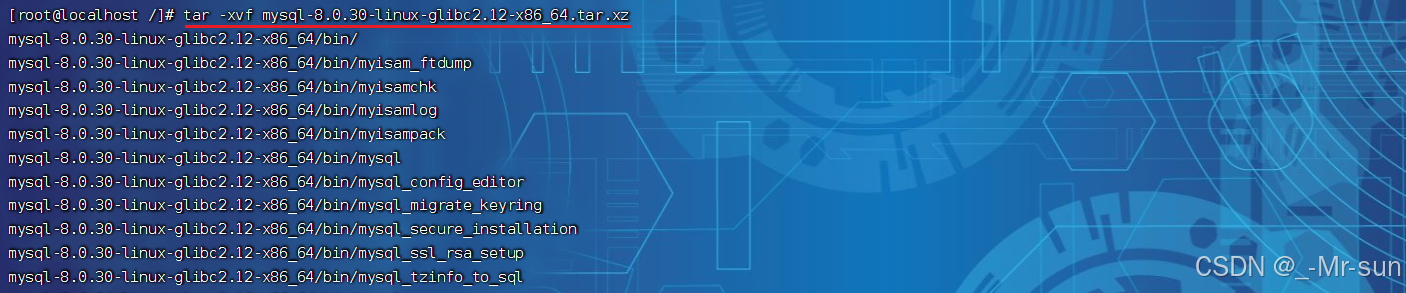
C. 将解压后的文件夹移动到 /usr/local 目录下, 并改名为 mysql
mv mysql-8.0.30-linux-glibc2.12-x86_64 /usr/local/mysqlcd /usr/local/mysql
3). 配置系统环境变量
配置MySQL的环境变量, 通过vi编辑器编辑 /etc/profile 文件, 在尾部追加:
export MYSQL_HOME=/usr/local/mysql
export PATH=$MYSQL_HOME/bin:$PATH
4). 重新加载profile文件
为了使更改的配置立即生效,需要重新加载profile文件,执行命令:
source /etc/profile
并执行如下指令, 注册MySQL为系统服务:
cp /usr/local/mysql/support-files/mysql.server /etc/init.d/mysqlchkconfig --add mysql
5). 初始化数据库
#创建一个用户组, 组名就叫mysql
groupadd mysql#创建一个系统用户 mysql, 并归属于用户组 mysql ,
useradd -r -g mysql -s /bin/false mysql
#初始化mysql
mysqld --initialize --user=mysql --basedir=/usr/local/mysql --datadir=/usr/local/mysql/data
执行上述指令时, 会输入如下日志,在日志中就输出了MySQL中root用户的一个临时密码【记得复制出来,记录下来】:

4.3.2 启动MySQL
A. 启动MySQL服务
systemctl start mysql
B. 通过命令, 登录MySQL
#xxxxx 代表上述生成的root的临时密码
mysql -uroot -pxxxxx
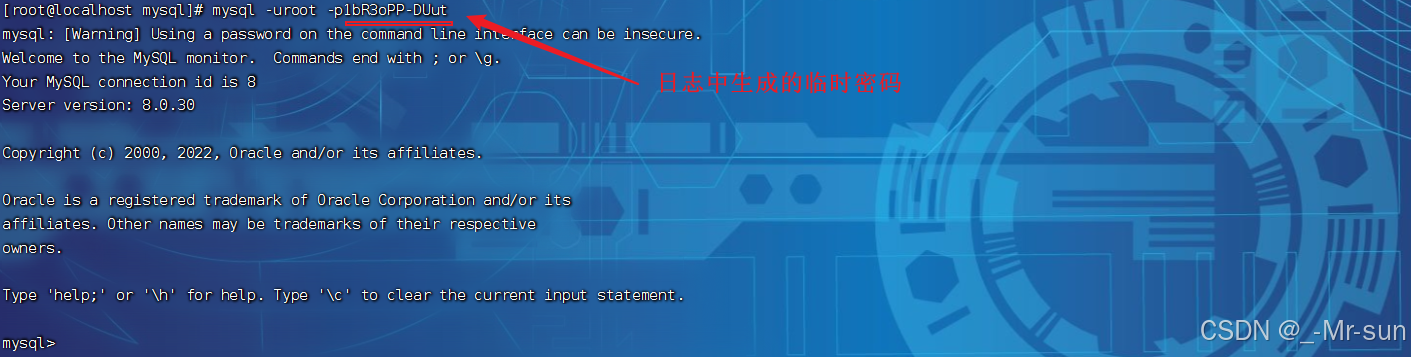
4.3.3 配置MySQL
A. 修改root用户的密码
ALTER USER 'root'@'localhost' IDENTIFIED WITH mysql_native_password BY '1234';

注意: 这个root账号仅仅能够在本机localhost上访问,我们在windows上是无法访问的。如果需要在window上或其他服务器上也能远程访问,需要创建一个账号,用于远程访问的。
D. 创建账号, 并授权远程访问
CREATE USER 'root'@'%' IDENTIFIED BY '1234';
GRANT ALL PRIVILEGES ON *.* TO 'root'@'%';
FLUSH PRIVILEGES;

我们已经开启了MySQL的远程访问的权限,为什么还是连接不上MySQL服务器呢?? 这是因为Linux系统的防火墙,将我们的访问拦截了。
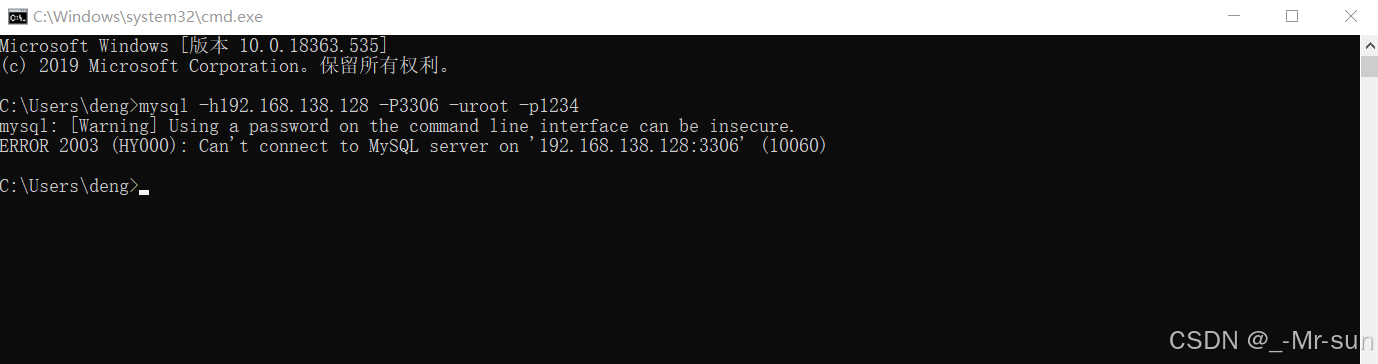
4.3.4 防火墙操作
Linux系统安装完毕后,系统启动时,防火墙自动启动,防火墙拦截了所有端口的访问。接下来我们就需要学习一下,如何操作防火墙,具体指令如下:
| 操作 | 指令 | 备注 |
|---|---|---|
| 查看防火墙状态 | systemctl status firewalld / firewall-cmd --state | |
| 暂时关闭防火墙 | systemctl stop firewalld | |
| 永久关闭防火墙(禁用开机自启) | systemctl disable firewalld | 下次启动,才生效 |
| 暂时开启防火墙 | systemctl start firewalld | |
| 永久开启防火墙(启用开机自启) | systemctl enable firewalld | 下次启动,才生效 |
| 开放指定端口 | firewall-cmd --zone=public --add-port=8080/tcp --permanent | 需要重新加载生效 |
| 关闭指定端口 | firewall-cmd --zone=public --remove-port=8080/tcp --permanent | 需要重新加载生效 |
| 立即生效(重新加载) | firewall-cmd --reload | |
| 查看开放端口 | firewall-cmd --zone=public --list-ports |
注意: 要想在windows上能够访问MySQL,需要开放防火墙的3306端口 或者 直接关闭防火墙 ,执行如下指令:
#开发防火墙的3306端口号
firewall-cmd --zone=public --add-port=3306/tcp --permanent#重新加载
firewall-cmd --reload#查看开放的端口号
firewall-cmd --zone=public --list-ports

或者直接关闭防火墙:
systemctl stop firewalld
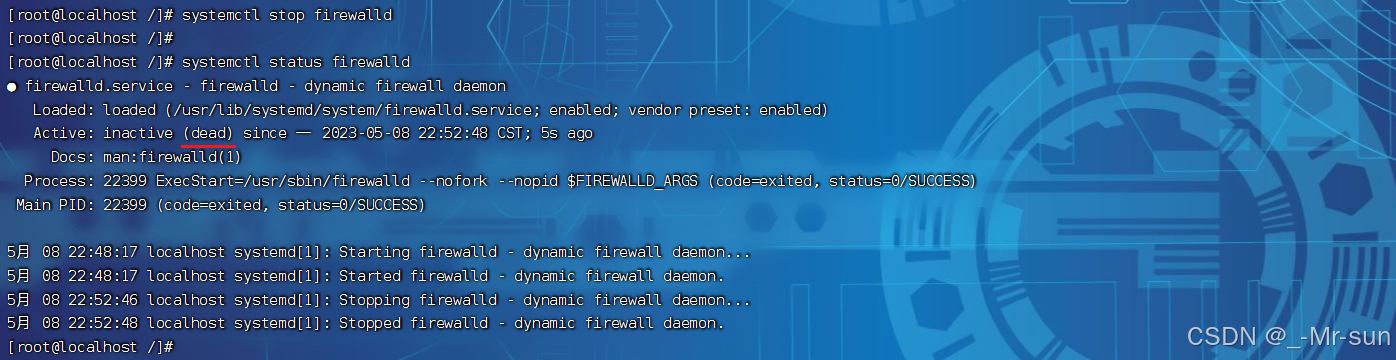
4.3.5 连接测试
关闭掉linux系统的防火墙之后,我们就可以打开windows上的命令行,通过mysql的客户端(命令行/图形化界面)来连接远程linux上安装的MySQL数据库了。
1). 客户端连接
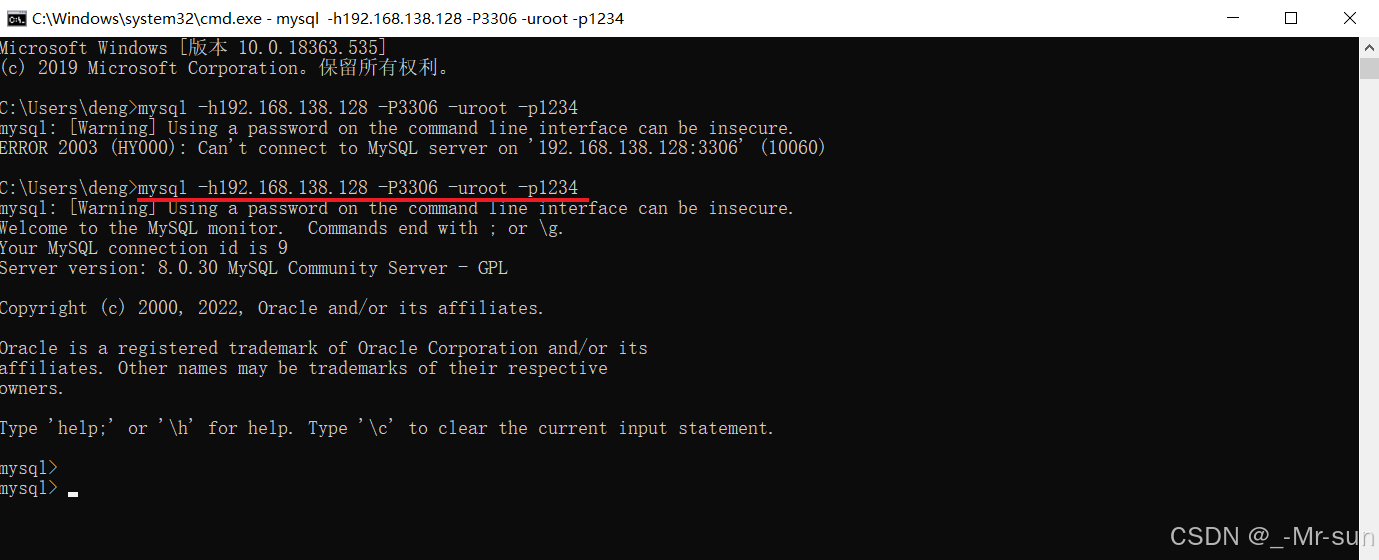
2). 测试导入SQL脚本
连接上linux上的mysql数据库之后, 我们可以将项目的SQL脚本 tlias.sql 中的SQL语句复制出来,在命令行中执行,导入数据库。
create database if not exists tlias default charset utf8mb4;use tlias;CREATE TABLE `clazz` (`id` int unsigned NOT NULL AUTO_INCREMENT COMMENT 'ID,主键',`name` varchar(30) NOT NULL COMMENT '班级名称',`room` varchar(20) DEFAULT NULL COMMENT '班级教室',`begin_date` date NOT NULL COMMENT '开课时间',`end_date` date NOT NULL COMMENT '结课时间',`master_id` int unsigned DEFAULT NULL COMMENT '班主任ID, 关联员工表ID',`subject` tinyint unsigned NOT NULL COMMENT '学科, 1:java, 2:前端, 3:大数据, 4:Python, 5:Go, 6: 嵌入式',`create_time` datetime NOT NULL COMMENT '创建时间',`update_time` datetime NOT NULL COMMENT '修改时间',PRIMARY KEY (`id`),UNIQUE KEY `name` (`name`)
) ENGINE=InnoDB AUTO_INCREMENT=11 DEFAULT CHARSET=utf8mb4 COLLATE=utf8mb4_0900_ai_ci COMMENT='班级表';INSERT INTO `clazz` VALUES (1,'JavaEE就业163期','212','2023-04-30','2023-06-29',10,1,'2023-06-01 17:08:23','2023-06-01 17:39:58'),(4,'前端就业90期','210','2023-07-10','2024-01-20',3,2,'2023-06-01 17:45:12','2023-06-01 17:45:12'),(5,'JavaEE就业165期','108','2023-06-15','2023-12-25',6,1,'2023-06-01 17:45:40','2023-06-01 17:45:40'),(6,'JavaEE就业166期','105','2023-07-20','2024-02-20',20,1,'2023-06-01 17:46:10','2023-06-01 17:46:10'),(7,'大数据就业58期','209','2023-08-01','2024-02-15',7,3,'2023-06-01 17:51:21','2023-06-01 17:51:21'),(8,'JavaEE就业167期','325','2023-11-20','2024-05-10',36,1,'2023-11-15 11:35:46','2023-12-13 14:31:24'),(10,'java417期','207','2023-11-27','2025-12-11',6,1,'2023-12-13 16:38:52','2023-12-13 16:38:52');CREATE TABLE `dept` (`id` int unsigned NOT NULL AUTO_INCREMENT COMMENT 'ID, 主键',`name` varchar(10) NOT NULL COMMENT '部门名称',`create_time` datetime DEFAULT NULL COMMENT '创建时间',`update_time` datetime DEFAULT NULL COMMENT '修改时间',PRIMARY KEY (`id`),UNIQUE KEY `name` (`name`)
) ENGINE=InnoDB AUTO_INCREMENT=18 DEFAULT CHARSET=utf8mb4 COLLATE=utf8mb4_0900_ai_ci COMMENT='部门表';INSERT INTO `dept` VALUES (1,'学工部','2023-09-25 09:47:40','2023-12-09 10:13:02'),(2,'教研部','2023-09-25 09:47:40','2023-10-09 15:17:04'),(3,'咨询部','2023-09-25 09:47:40','2023-12-09 10:09:40'),(4,'就业部','2023-09-25 09:47:40','2023-09-25 09:47:40'),(5,'人事部','2023-09-25 09:47:40','2023-09-25 09:47:40'),(15,'行政部','2023-11-30 20:56:37','2023-11-30 20:56:37');CREATE TABLE `emp` (`id` int unsigned NOT NULL AUTO_INCREMENT COMMENT 'ID,主键',`username` varchar(20) NOT NULL COMMENT '用户名',`password` varchar(32) NOT NULL DEFAULT '123456' COMMENT '密码',`name` varchar(10) NOT NULL COMMENT '姓名',`gender` tinyint unsigned NOT NULL COMMENT '性别, 1:男, 2:女',`phone` char(11) NOT NULL COMMENT '手机号',`job` tinyint unsigned DEFAULT NULL COMMENT '职位, 1:班主任,2:讲师,3:学工主管,4:教研主管,5:咨询师',`salary` int unsigned DEFAULT NULL COMMENT '薪资',`image` varchar(300) DEFAULT NULL COMMENT '头像',`entry_date` date DEFAULT NULL COMMENT '入职日期',`dept_id` int unsigned DEFAULT NULL COMMENT '关联的部门ID',`create_time` datetime DEFAULT NULL COMMENT '创建时间',`update_time` datetime DEFAULT NULL COMMENT '修改时间',PRIMARY KEY (`id`),UNIQUE KEY `username` (`username`),UNIQUE KEY `emp_pk` (`phone`)
) ENGINE=InnoDB AUTO_INCREMENT=43 DEFAULT CHARSET=utf8mb4 COLLATE=utf8mb4_0900_ai_ci COMMENT='员工表';INSERT INTO `emp` VALUES (1,'shinaian','123456','施耐庵',1,'13309090001',4,15000,'https://web2024.oss-cn-beijing.aliyuncs.com/b21a6a3a-008f-43ee-8424-642c2b909475.png','2000-01-01',2,'2023-10-20 16:35:33','2023-11-16 16:11:26'),(2,'songjiang','123456','宋江',1,'13309090002',2,8600,'https://dawn-itcast.oss-cn-hangzhou.aliyuncs.com/01.png','2015-01-01',2,'2023-10-20 16:35:33','2023-10-20 16:35:37'),(3,'lujunyi','123456','卢俊义',1,'13309090003',2,8900,'https://dawn-itcast.oss-cn-hangzhou.aliyuncs.com/01.png','2008-05-01',2,'2023-10-20 16:35:33','2023-10-20 16:35:39'),(4,'wuyong','123456','吴用',1,'13309090004',2,9200,'https://dawn-itcast.oss-cn-hangzhou.aliyuncs.com/01.png','2007-01-01',2,'2023-10-20 16:35:33','2023-10-20 16:35:41'),(5,'gongsunsheng','123456','公孙胜',1,'13309090005',2,9500,'https://dawn-itcast.oss-cn-hangzhou.aliyuncs.com/01.png','2012-12-05',2,'2023-10-20 16:35:33','2023-10-20 16:35:43'),(6,'huosanniang','123456','扈三娘',2,'13309090006',3,6500,'https://dawn-itcast.oss-cn-hangzhou.aliyuncs.com/01.png','2013-09-05',1,'2023-10-20 16:35:33','2023-10-20 16:35:45'),(7,'chaijin','123456','柴进',1,'13309090007',1,4700,'https://dawn-itcast.oss-cn-hangzhou.aliyuncs.com/01.png','2005-08-01',1,'2023-10-20 16:35:33','2023-10-20 16:35:47'),(8,'likui','123456','李逵',1,'13309090008',1,4800,'https://dawn-itcast.oss-cn-hangzhou.aliyuncs.com/01.png','2014-11-09',1,'2023-10-20 16:35:33','2023-10-20 16:35:49'),(9,'wusong','123456','武松',1,'13309090009',1,4900,'https://dawn-itcast.oss-cn-hangzhou.aliyuncs.com/01.png','2011-03-11',1,'2023-10-20 16:35:33','2023-10-20 16:35:51'),(10,'linchong','123456','林冲',1,'13309090010',1,5000,'https://dawn-itcast.oss-cn-hangzhou.aliyuncs.com/01.png','2013-09-05',1,'2023-10-20 16:35:33','2023-10-20 16:35:53'),(11,'huyanzhuo','123456','呼延灼',1,'13309090011',2,9700,'https://dawn-itcast.oss-cn-hangzhou.aliyuncs.com/01.png','2007-02-01',2,'2023-10-20 16:35:33','2023-10-20 16:35:55'),(12,'xiaoliguang','123456','小李广',1,'13309090012',2,10000,'https://dawn-itcast.oss-cn-hangzhou.aliyuncs.com/01.png','2008-08-18',2,'2023-10-20 16:35:33','2023-10-20 16:35:57'),(13,'yangzhi','123456','杨志',1,'13309090013',1,5300,'https://dawn-itcast.oss-cn-hangzhou.aliyuncs.com/01.png','2012-11-01',1,'2023-10-20 16:35:33','2023-10-20 16:35:59'),(14,'shijin','123456','史进',1,'13309090014',2,10600,'https://dawn-itcast.oss-cn-hangzhou.aliyuncs.com/01.png','2002-08-01',2,'2023-10-20 16:35:33','2023-10-20 16:36:01'),(15,'sunerniang','123456','孙二娘',2,'13309090015',2,10900,'https://dawn-itcast.oss-cn-hangzhou.aliyuncs.com/01.png','2011-05-01',2,'2023-10-20 16:35:33','2023-10-20 16:36:03'),(16,'luzhishen','123456','鲁智深',1,'13309090016',2,9600,'https://dawn-itcast.oss-cn-hangzhou.aliyuncs.com/01.png','2010-01-01',2,'2023-10-20 16:35:33','2023-10-20 16:36:05'),(17,'liying','12345678','李应',1,'13309090017',1,5800,'https://dawn-itcast.oss-cn-hangzhou.aliyuncs.com/01.png','2015-03-21',1,'2023-10-20 16:35:33','2023-10-20 16:36:07'),(18,'shiqian','123456','时迁',1,'13309090018',2,10200,'https://dawn-itcast.oss-cn-hangzhou.aliyuncs.com/01.png','2015-01-01',2,'2023-10-20 16:35:33','2023-10-20 16:36:09'),(19,'gudasao','123456','顾大嫂',2,'13309090019',2,10500,'https://dawn-itcast.oss-cn-hangzhou.aliyuncs.com/01.png','2008-01-01',2,'2023-10-20 16:35:33','2023-10-20 16:36:11'),(20,'ruanxiaoer','123456','阮小二',1,'13309090020',2,10800,'https://dawn-itcast.oss-cn-hangzhou.aliyuncs.com/01.png','2018-01-01',2,'2023-10-20 16:35:33','2023-10-20 16:36:13'),(21,'ruanxiaowu','123456','阮小五',1,'13309090021',5,5200,'https://dawn-itcast.oss-cn-hangzhou.aliyuncs.com/01.png','2015-01-01',3,'2023-10-20 16:35:33','2023-10-20 16:36:15'),(22,'ruanxiaoqi','123456','阮小七',1,'13309090022',5,5500,'https://dawn-itcast.oss-cn-hangzhou.aliyuncs.com/01.png','2016-01-01',3,'2023-10-20 16:35:33','2023-10-20 16:36:17'),(23,'ruanji','123456','阮籍',1,'13309090023',5,5800,'https://dawn-itcast.oss-cn-hangzhou.aliyuncs.com/01.png','2012-01-01',3,'2023-10-20 16:35:33','2023-10-20 16:36:19'),(24,'tongwei','123456','童威',1,'13309090024',5,5000,'https://dawn-itcast.oss-cn-hangzhou.aliyuncs.com/01.png','2006-01-01',3,'2023-10-20 16:35:33','2023-10-20 16:36:21'),(25,'tongmeng','123456','童猛',1,'13309090025',5,4800,'https://dawn-itcast.oss-cn-hangzhou.aliyuncs.com/01.png','2002-01-01',3,'2023-10-20 16:35:33','2023-10-20 16:36:23'),(26,'yanshun','123456','燕顺',1,'13309090026',5,5400,'https://dawn-itcast.oss-cn-hangzhou.aliyuncs.com/01.png','2011-01-01',3,'2023-10-20 16:35:33','2023-11-08 22:12:46'),(27,'lijun','123456','李俊',1,'13309090027',2,6600,'https://web2024.oss-cn-beijing.aliyuncs.com/a0a3b5cd-33a5-4d1c-9985-9f211b0a3c98.png','2004-01-01',2,'2023-10-20 16:35:33','2023-11-16 17:56:59'),(28,'lizhong','123456','李忠',1,'13309090028',5,5000,'https://web2024.oss-cn-beijing.aliyuncs.com/4b85bab7-b306-4e98-a5a5-7ca2e3b740a6.png','2007-01-01',3,'2023-10-20 16:35:33','2023-11-17 16:34:22'),(30,'liyun','123456','李云',1,'13309090030',NULL,NULL,'https://dawn-itcast.oss-cn-hangzhou.aliyuncs.com/01.png','2020-03-01',NULL,'2023-10-20 16:35:33','2023-10-20 16:36:31'),(36,'linghuchong','123456','令狐冲',1,'18809091212',2,6800,'https://web2024.oss-cn-beijing.aliyuncs.com/2deb4904-5361-4a85-a46f-53fd9bbc1aa1.png','2023-10-19',2,'2023-10-20 20:44:54','2023-11-09 09:41:04');CREATE TABLE `emp_expr` (`id` int unsigned NOT NULL AUTO_INCREMENT COMMENT 'ID, 主键',`emp_id` int unsigned DEFAULT NULL COMMENT '员工ID',`begin` date DEFAULT NULL COMMENT '开始时间',`end` date DEFAULT NULL COMMENT '结束时间',`company` varchar(50) DEFAULT NULL COMMENT '公司名称',`job` varchar(50) DEFAULT NULL COMMENT '职位',PRIMARY KEY (`id`)
) ENGINE=InnoDB AUTO_INCREMENT=31 DEFAULT CHARSET=utf8mb4 COLLATE=utf8mb4_0900_ai_ci COMMENT='工作经历';INSERT INTO `emp_expr` VALUES (29,36,'2021-10-01','2022-11-01','阿里巴巴有限公司','架构师'),(30,36,'2022-11-01','2023-11-01','字节跳动科技有限公司','架构师');CREATE TABLE `emp_log` (`id` int unsigned NOT NULL AUTO_INCREMENT COMMENT 'ID, 主键',`operate_time` datetime DEFAULT NULL COMMENT '操作时间',`info` varchar(2000) DEFAULT NULL COMMENT '日志信息',PRIMARY KEY (`id`)
) ENGINE=InnoDB AUTO_INCREMENT=4 DEFAULT CHARSET=utf8mb4 COLLATE=utf8mb4_0900_ai_ci COMMENT='员工日志表';INSERT INTO `emp_log` VALUES (2,'2023-10-26 09:56:37','Emp(id=41, username=Tom2, password=null, name=汤姆2, gender=1, phone=18809091235, job=1, salary=12000, image=https://web-framework.oss-cn-hangzhou.aliyuncs.com/2022-09-03-07-37-38222.jpg, entryDate=2012-09-10, deptId=1, createTime=2023-10-26T09:56:37.194149900, updateTime=2023-10-26T09:56:37.194149900, deptName=null, exprList=[EmpExpr(id=null, empId=null, begin=null, end=null, company=百度科技股份有限公司, job=java开发), EmpExpr(id=null, empId=null, begin=null, end=null, company=阿里巴巴科技股份有限公司, job=架构师), EmpExpr(id=null, empId=null, begin=null, end=null, company=字节跳动科技股份有限公司, job=CTO)])'),(3,'2023-10-26 10:05:03','Emp(id=42, username=Tom2, password=null, name=汤姆2, gender=1, phone=18809091235, job=1, salary=12000, image=https://web-framework.oss-cn-hangzhou.aliyuncs.com/2022-09-03-07-37-38222.jpg, entryDate=2012-09-10, deptId=1, createTime=2023-10-26T10:05:03.060784800, updateTime=2023-10-26T10:05:03.060784800, deptName=null, exprList=[EmpExpr(id=null, empId=null, begin=null, end=null, company=百度科技股份有限公司, job=java开发), EmpExpr(id=null, empId=null, begin=null, end=null, company=阿里巴巴科技股份有限公司, job=架构师), EmpExpr(id=null, empId=null, begin=null, end=null, company=字节跳动科技股份有限公司, job=CTO)])');CREATE TABLE `operate_log` (`id` int unsigned NOT NULL AUTO_INCREMENT COMMENT 'ID',`operate_emp_id` int unsigned DEFAULT NULL COMMENT '操作人ID',`operate_time` datetime DEFAULT NULL COMMENT '操作时间',`class_name` varchar(100) DEFAULT NULL COMMENT '操作的类名',`method_name` varchar(100) DEFAULT NULL COMMENT '操作的方法名',`method_params` varchar(1000) DEFAULT NULL COMMENT '方法参数',`return_value` varchar(2000) DEFAULT NULL COMMENT '返回值',`cost_time` bigint DEFAULT NULL COMMENT '方法执行耗时, 单位:ms',PRIMARY KEY (`id`)
) ENGINE=InnoDB AUTO_INCREMENT=37 DEFAULT CHARSET=utf8mb4 COLLATE=utf8mb4_0900_ai_ci COMMENT='操作日志表';INSERT INTO `operate_log` VALUES (1,10,'2023-11-08 20:52:07','com.itheima.controller.DeptController','update','[Dept(id=7, name=综合服务部2, createTime=2023-10-09T14:34:57, updateTime=2023-10-12T15:44:03)]','{\"code\":1,\"msg\":\"success\"}',8),(2,10,'2023-11-08 20:52:13','com.itheima.controller.DeptController','update','[Dept(id=7, name=综合服务部, createTime=2023-10-09T14:34:57, updateTime=2023-11-08T20:52:07)]','{\"code\":1,\"msg\":\"success\"}',9),(3,10,'2023-11-08 20:52:50','com.itheima.controller.DeptController','delete','[7]','{\"code\":1,\"msg\":\"success\"}',7),(4,10,'2023-11-08 20:52:56','com.itheima.controller.DeptController','add','[Dept(id=null, name=后勤部, createTime=null, updateTime=null)]','{\"code\":1,\"msg\":\"success\"}',9),(5,10,'2023-11-08 22:11:01','com.itheima.controller.DeptController','update','[Dept(id=11, name=后勤部, createTime=2023-11-08T20:52:56, updateTime=2023-11-08T20:52:56)]','{\"code\":1,\"msg\":\"success\"}',14),(6,10,'2023-11-08 22:11:03','com.itheima.controller.DeptController','delete','[11]','{\"code\":1,\"msg\":\"success\"}',11),(7,10,'2023-11-08 22:11:07','com.itheima.controller.EmpController','update','[Emp(id=36, username=linghuchong, password=123456, name=令狐冲, gender=1, phone=18809091212, job=2, salary=6800, image=https://web2024.oss-cn-beijing.aliyuncs.com/2deb4904-5361-4a85-a46f-53fd9bbc1aa1.png, entryDate=2023-10-19, deptId=2, createTime=2023-10-20T20:44:54, updateTime=2023-10-20T20:44:54, deptName=null, exprList=[EmpExpr(id=21, empId=36, begin=2021-10-01, end=2022-11-01, company=阿里巴巴有限公司, job=架构师), EmpExpr(id=22, empId=36, begin=2022-11-01, end=2023-11-01, company=字节跳动科技有限公司, job=架构师)])]','{\"code\":1,\"msg\":\"success\"}',21),(8,10,'2023-11-08 22:11:09','com.itheima.controller.EmpController','update','[Emp(id=29, username=songqing, password=123456, name=宋清, gender=1, phone=13309090029, job=null, salary=5100, image=https://dawn-itcast.oss-cn-hangzhou.aliyuncs.com/01.png, entryDate=2020-01-01, deptId=null, createTime=2023-10-20T16:35:33, updateTime=2023-10-20T16:36:31, deptName=null, exprList=[EmpExpr(id=18, empId=29, begin=2020-01-01, end=2023-09-01, company=阿里巴巴有限公司, job=Java开发)])]','{\"code\":1,\"msg\":\"success\"}',7),(9,10,'2023-11-08 22:11:18','com.itheima.controller.EmpController','update','[Emp(id=29, username=songqing, password=123456, name=宋清, gender=1, phone=13309090029, job=1, salary=5100, image=https://dawn-itcast.oss-cn-hangzhou.aliyuncs.com/01.png, entryDate=2020-01-01, deptId=1, createTime=2023-10-20T16:35:33, updateTime=2023-11-08T22:11:09, deptName=null, exprList=[EmpExpr(id=25, empId=29, begin=2020-01-01, end=2023-09-01, company=阿里巴巴有限公司, job=Java开发)])]','{\"code\":1,\"msg\":\"success\"}',7),(10,10,'2023-11-08 22:11:22','com.itheima.controller.EmpController','delete','[[29]]','{\"code\":1,\"msg\":\"success\"}',14),(11,10,'2023-11-08 22:12:38','com.itheima.controller.EmpController','update','[Emp(id=26, username=yanshun, password=123456, name=燕顺, gender=1, phone=13309090026, job=5, salary=5400, image=https://dawn-itcast.oss-cn-hangzhou.aliyuncs.com/01.png, entryDate=2011-01-01, deptId=3, createTime=2023-10-20T16:35:33, updateTime=2023-10-20T16:36:25, deptName=null, exprList=[])]','{\"code\":1,\"msg\":\"success\"}',13),(12,10,'2023-11-08 22:12:40','com.itheima.controller.EmpController','update','[Emp(id=28, username=lizhong, password=123456, name=李忠, gender=1, phone=13309090028, job=5, salary=5000, image=https://web2024.oss-cn-beijing.aliyuncs.com/0a729f03-99d3-4428-a8db-76bd7425fa09.jpg, entryDate=2007-01-01, deptId=3, createTime=2023-10-20T16:35:33, updateTime=2023-10-20T16:36:29, deptName=null, exprList=[])]','{\"code\":1,\"msg\":\"success\"}',11),(13,10,'2023-11-08 22:12:42','com.itheima.controller.EmpController','update','[Emp(id=26, username=yanshun, password=123456, name=燕顺, gender=1, phone=13309090026, job=5, salary=5400, image=https://dawn-itcast.oss-cn-hangzhou.aliyuncs.com/01.png, entryDate=2011-01-01, deptId=3, createTime=2023-10-20T16:35:33, updateTime=2023-11-08T22:12:38, deptName=null, exprList=[])]','{\"code\":1,\"msg\":\"success\"}',11),(14,10,'2023-11-08 22:12:46','com.itheima.controller.EmpController','update','[Emp(id=26, username=yanshun, password=123456, name=燕顺, gender=1, phone=13309090026, job=5, salary=5400, image=https://dawn-itcast.oss-cn-hangzhou.aliyuncs.com/01.png, entryDate=2011-01-01, deptId=3, createTime=2023-10-20T16:35:33, updateTime=2023-11-08T22:12:42, deptName=null, exprList=[])]','{\"code\":1,\"msg\":\"success\"}',7),(15,10,'2023-11-08 22:12:48','com.itheima.controller.EmpController','update','[Emp(id=27, username=lijun, password=123456, name=李俊, gender=1, phone=13309090027, job=5, salary=6600, image=https://dawn-itcast.oss-cn-hangzhou.aliyuncs.com/01.png, entryDate=2004-01-01, deptId=3, createTime=2023-10-20T16:35:33, updateTime=2023-10-20T16:36:27, deptName=null, exprList=[])]','{\"code\":1,\"msg\":\"success\"}',11),(16,10,'2023-11-08 22:12:53','com.itheima.controller.EmpController','update','[Emp(id=1, username=shinaian, password=123456, name=施耐庵, gender=1, phone=13309090001, job=4, salary=15000, image=https://dawn-itcast.oss-cn-hangzhou.aliyuncs.com/01.png, entryDate=2000-01-01, deptId=2, createTime=2023-10-20T16:35:33, updateTime=2023-10-20T16:35:35, deptName=null, exprList=[])]','{\"code\":1,\"msg\":\"success\"}',11),(17,10,'2023-11-08 22:13:11','com.itheima.controller.EmpController','update','[Emp(id=36, username=linghuchong, password=123456, name=令狐冲, gender=1, phone=18809091212, job=2, salary=6800, image=https://web2024.oss-cn-beijing.aliyuncs.com/2deb4904-5361-4a85-a46f-53fd9bbc1aa1.png, entryDate=2023-10-19, deptId=2, createTime=2023-10-20T20:44:54, updateTime=2023-11-08T22:11:07, deptName=null, exprList=[EmpExpr(id=23, empId=36, begin=2021-10-01, end=2022-11-01, company=阿里巴巴有限公司, job=架构师), EmpExpr(id=24, empId=36, begin=2022-11-01, end=2023-11-01, company=字节跳动科技有限公司, job=架构师)])]','{\"code\":1,\"msg\":\"success\"}',11),(18,10,'2023-11-09 09:40:54','com.itheima.controller.DeptController','update','[Dept(id=6, name=行政部, createTime=2023-09-27T14:00, updateTime=2023-09-27T14:00)]','{\"code\":1,\"msg\":\"success\"}',28),(19,10,'2023-11-09 09:41:04','com.itheima.controller.EmpController','update','[Emp(id=36, username=linghuchong, password=123456, name=令狐冲, gender=1, phone=18809091212, job=2, salary=6800, image=https://web2024.oss-cn-beijing.aliyuncs.com/2deb4904-5361-4a85-a46f-53fd9bbc1aa1.png, entryDate=2023-10-19, deptId=2, createTime=2023-10-20T20:44:54, updateTime=2023-11-08T22:13:11, deptName=null, exprList=[EmpExpr(id=27, empId=36, begin=2021-10-01, end=2022-11-01, company=阿里巴巴有限公司, job=架构师), EmpExpr(id=28, empId=36, begin=2022-11-01, end=2023-11-01, company=字节跳动科技有限公司, job=架构师)])]','{\"code\":1,\"msg\":\"success\"}',20),(20,2,'2023-11-09 09:41:31','com.itheima.controller.DeptController','update','[Dept(id=6, name=行政部, createTime=2023-09-27T14:00, updateTime=2023-11-09T09:40:54)]','{\"code\":1,\"msg\":\"success\"}',6),(21,10,'2023-11-16 15:54:14','com.itheima.controller.DeptController','add','[Dept(id=null, name=后勤部, createTime=null, updateTime=null)]','{\"code\":1,\"msg\":\"success\"}',6),(22,10,'2023-11-16 15:54:21','com.itheima.controller.DeptController','update','[Dept(id=12, name=后勤部2, createTime=2023-11-16T15:54:14, updateTime=2023-11-16T15:54:14)]','{\"code\":1,\"msg\":\"success\"}',5),(23,10,'2023-11-16 15:54:26','com.itheima.controller.DeptController','update','[Dept(id=12, name=后勤部, createTime=2023-11-16T15:54:14, updateTime=2023-11-16T15:54:21)]','{\"code\":1,\"msg\":\"success\"}',4),(24,10,'2023-11-16 15:54:29','com.itheima.controller.DeptController','add','[Dept(id=null, name=22, createTime=null, updateTime=null)]','{\"code\":1,\"msg\":\"success\"}',3),(25,10,'2023-11-16 15:54:32','com.itheima.controller.DeptController','delete','[13]','{\"code\":1,\"msg\":\"success\"}',9),(26,10,'2023-11-16 16:11:26','com.itheima.controller.EmpController','update','[Emp(id=1, username=shinaian, password=123456, name=施耐庵, gender=1, phone=13309090001, job=4, salary=15000, image=https://web2024.oss-cn-beijing.aliyuncs.com/b21a6a3a-008f-43ee-8424-642c2b909475.png, entryDate=2000-01-01, deptId=2, createTime=2023-10-20T16:35:33, updateTime=2023-11-08T22:12:53, deptName=null, exprList=[])]','{\"code\":1,\"msg\":\"success\"}',34),(27,10,'2023-11-16 17:56:46','com.itheima.controller.EmpController','update','[Emp(id=27, username=lijun, password=123456, name=李俊, gender=1, phone=13309090027, job=5, salary=6600, image=https://web2024.oss-cn-beijing.aliyuncs.com/a0a3b5cd-33a5-4d1c-9985-9f211b0a3c98.png, entryDate=2004-01-01, deptId=3, createTime=2023-10-20T16:35:33, updateTime=2023-11-08T22:12:48, deptName=null, exprList=[])]','{\"code\":1,\"msg\":\"success\"}',7),(28,10,'2023-11-16 17:56:59','com.itheima.controller.EmpController','update','[Emp(id=27, username=lijun, password=123456, name=李俊, gender=1, phone=13309090027, job=2, salary=6600, image=https://web2024.oss-cn-beijing.aliyuncs.com/a0a3b5cd-33a5-4d1c-9985-9f211b0a3c98.png, entryDate=2004-01-01, deptId=2, createTime=2023-10-20T16:35:33, updateTime=2023-11-16T17:56:46, deptName=null, exprList=[])]','{\"code\":1,\"msg\":\"success\"}',16),(29,10,'2023-11-17 16:34:00','com.itheima.controller.DeptController','add','[Dept(id=null, name=开发一部, createTime=null, updateTime=null)]','{\"code\":1,\"msg\":\"success\"}',4),(30,10,'2023-11-17 16:34:06','com.itheima.controller.DeptController','update','[Dept(id=14, name=开发部, createTime=2023-11-17T16:34, updateTime=2023-11-17T16:34)]','{\"code\":1,\"msg\":\"success\"}',7),(31,10,'2023-11-17 16:34:11','com.itheima.controller.DeptController','delete','[14]','{\"code\":1,\"msg\":\"success\"}',4),(32,10,'2023-11-17 16:34:22','com.itheima.controller.EmpController','update','[Emp(id=28, username=lizhong, password=123456, name=李忠, gender=1, phone=13309090028, job=5, salary=5000, image=https://web2024.oss-cn-beijing.aliyuncs.com/4b85bab7-b306-4e98-a5a5-7ca2e3b740a6.png, entryDate=2007-01-01, deptId=3, createTime=2023-10-20T16:35:33, updateTime=2023-11-08T22:12:40, deptName=null, exprList=[])]','{\"code\":1,\"msg\":\"success\"}',24),(33,2,'2023-11-30 20:33:08','com.itheima.controller.DeptController','delete','[12]','{\"code\":1,\"msg\":\"success\"}',11),(34,2,'2023-11-30 20:36:37','com.itheima.controller.DeptController','delete','[6]','{\"code\":1,\"msg\":\"success\"}',346),(35,2,'2023-11-30 20:56:37','com.itheima.controller.DeptController','add','[Dept(id=null, name=行政部, createTime=null, updateTime=null)]','{\"code\":1,\"msg\":\"success\"}',282),(36,2,'2023-11-30 21:26:24','com.itheima.controller.DeptController','update','[Dept(id=3, name=咨询部2, createTime=2023-09-25T09:47:40, updateTime=2023-09-25T09:47:40)]','{\"code\":1,\"msg\":\"success\"}',17);CREATE TABLE `student` (`id` int unsigned NOT NULL AUTO_INCREMENT COMMENT 'ID,主键',`name` varchar(10) NOT NULL COMMENT '姓名',`no` char(10) NOT NULL COMMENT '学号',`gender` tinyint unsigned NOT NULL COMMENT '性别, 1: 男, 2: 女',`phone` varchar(11) NOT NULL COMMENT '手机号',`id_card` char(18) NOT NULL COMMENT '身份证号',`is_college` tinyint unsigned NOT NULL COMMENT '是否来自于院校, 1:是, 0:否',`address` varchar(100) DEFAULT NULL COMMENT '联系地址',`degree` tinyint unsigned DEFAULT NULL COMMENT '最高学历, 1:初中, 2:高中, 3:大专, 4:本科, 5:硕士, 6:博士',`graduation_date` date DEFAULT NULL COMMENT '毕业时间',`clazz_id` int unsigned NOT NULL COMMENT '班级ID, 关联班级表ID',`violation_count` tinyint unsigned NOT NULL DEFAULT '0' COMMENT '违纪次数',`violation_score` tinyint unsigned NOT NULL DEFAULT '0' COMMENT '违纪扣分',`create_time` datetime NOT NULL COMMENT '创建时间',`update_time` datetime NOT NULL COMMENT '修改时间',PRIMARY KEY (`id`),UNIQUE KEY `no` (`no`),UNIQUE KEY `phone` (`phone`),UNIQUE KEY `id_card` (`id_card`)
) ENGINE=InnoDB AUTO_INCREMENT=22 DEFAULT CHARSET=utf8mb4 COLLATE=utf8mb4_0900_ai_ci COMMENT='学员表';INSERT INTO `student` VALUES (1,'段誉','2022000001',1,'18800000001','110120000300200001',1,'北京市昌平区建材城西路1号',1,'2021-07-01',2,0,0,'2023-11-14 21:22:19','2023-11-15 16:20:59'),(2,'萧峰','2022000002',1,'18800210003','110120000300200002',1,'北京市昌平区建材城西路2号',2,'2022-07-01',1,0,0,'2023-11-14 21:22:19','2023-11-14 21:22:19'),(3,'虚竹','2022000003',1,'18800013001','110120000300200003',1,'北京市昌平区建材城西路3号',2,'2023-07-01',1,0,0,'2023-11-14 21:22:19','2023-11-14 21:22:19'),(4,'萧远山','2022000004',1,'18800003211','110120000300200004',1,'北京市昌平区建材城西路4号',3,'2024-07-01',1,0,0,'2023-11-14 21:22:19','2023-11-14 21:22:19'),(5,'阿朱','2022000005',2,'18800160002','110120000300200005',1,'北京市昌平区建材城西路5号',4,'2020-07-01',1,0,0,'2023-11-14 21:22:19','2023-11-14 21:22:19'),(6,'阿紫','2022000006',2,'18800000034','110120000300200006',1,'北京市昌平区建材城西路6号',4,'2021-07-01',2,0,0,'2023-11-14 21:22:19','2023-11-14 21:22:19'),(7,'游坦之','2022000007',1,'18800000067','110120000300200007',1,'北京市昌平区建材城西路7号',4,'2022-07-01',2,0,0,'2023-11-14 21:22:19','2023-11-14 21:22:19'),(8,'康敏','2022000008',2,'18800000077','110120000300200008',1,'北京市昌平区建材城西路8号',5,'2023-07-01',2,0,0,'2023-11-14 21:22:19','2023-11-14 21:22:19'),(9,'徐长老','2022000009',1,'18800000341','110120000300200009',1,'北京市昌平区建材城西路9号',3,'2024-07-01',2,0,0,'2023-11-14 21:22:19','2023-11-14 21:22:19'),(10,'云中鹤','2022000010',1,'18800006571','110120000300200010',1,'北京市昌平区建材城西路10号',2,'2020-07-01',2,0,0,'2023-11-14 21:22:19','2023-11-14 21:22:19'),(11,'钟万仇','2022000011',1,'18800000391','110120000300200011',1,'北京市昌平区建材城西路11号',4,'2021-07-01',1,0,0,'2023-11-14 21:22:19','2023-11-15 16:21:24'),(12,'崔百泉','2022000012',1,'18800000781','110120000300200018',1,'北京市昌平区建材城西路12号',4,'2022-07-05',8,6,17,'2023-11-14 21:22:19','2023-12-13 14:33:58'),(13,'耶律洪基','2022000013',1,'18800008901','110120000300200013',1,'北京市昌平区建材城西路13号',4,'2023-07-01',2,0,0,'2023-11-14 21:22:19','2023-11-15 16:21:21'),(14,'天山童姥','2022000014',2,'18800009201','110120000300200014',1,'北京市昌平区建材城西路14号',4,'2024-07-01',1,0,0,'2023-11-14 21:22:19','2023-11-15 16:21:17'),(15,'刘竹庄','2022000015',1,'18800009401','110120000300200015',1,'北京市昌平区建材城西路15号',3,'2020-07-01',4,0,0,'2023-11-14 21:22:19','2023-11-14 21:22:19'),(16,'李春来','2022000016',1,'18800008501','110120000300200016',1,'北京市昌平区建材城西路16号',4,'2021-07-01',4,0,0,'2023-11-14 21:22:19','2023-11-14 21:22:19'),(17,'王语嫣','2022000017',2,'18800007601','110120000300200017',1,'北京市昌平区建材城西路17号',2,'2022-07-01',4,0,0,'2023-11-14 21:22:19','2023-11-14 21:22:19'),(18,'郑成功','2023001101',1,'13309092345','110110110110110110',0,'北京市昌平区回龙观街道88号',5,'2021-07-01',8,2,7,'2023-11-15 16:26:18','2023-11-15 16:40:10');create table emp_login_log(id int unsigned primary key auto_increment comment 'ID',username varchar(20) comment '用户名',password varchar(32) comment '密码',login_time datetime comment '登录时间',is_success tinyint unsigned comment '是否成功, 1:成功, 0:失败',jwt varchar(1000) comment 'JWT令牌',cost_time bigint unsigned comment '耗时, 单位:ms'
) comment '登录日志表';create table file_upload_log(id int unsigned primary key auto_increment comment 'ID',filename varchar(100) comment '原始文件名',size bigint comment '文件大小, 单位:字节',extname varchar(10) comment '文件后缀名,如:.jpg',url varchar(300) comment '阿里云OSS访问url',upload_time datetime comment '上传时间'
) comment '文件上传日志表';
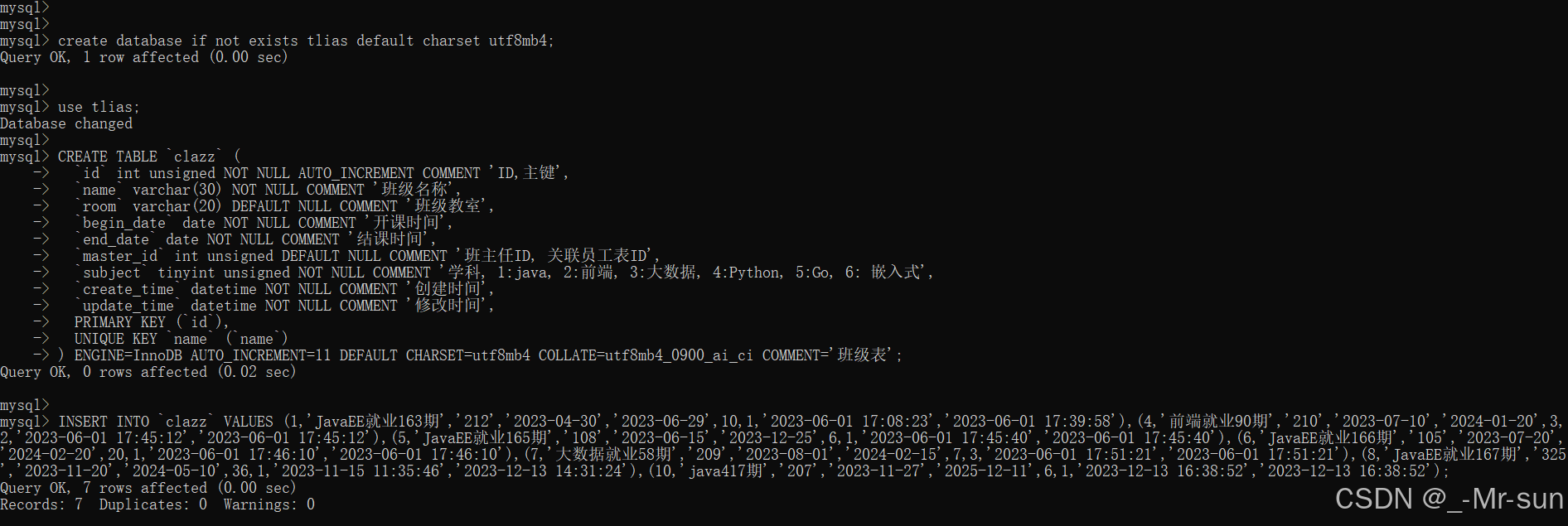
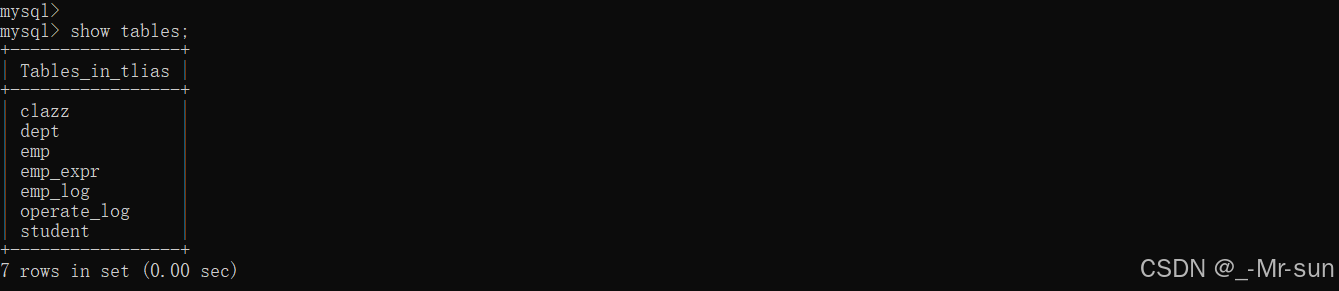
4.4 安装Nginx
4.4.1 安装Nginx
Nginx的安装包,从官方下载下来的是c语言的源码包,我们需要自己编译安装。具体操作步骤如下:
1). 安装Nginx运行时需要的依赖
yum install -y pcre pcre-devel zlib zlib-devel openssl openssl-devel
安装C语言的编译环境.
yum install gcc-c++
2). 上传Nginx的源码包

3). 解压源码包到当前目录
tar -zxvf nginx-1.20.2.tar.gz
4). 进入到解压目录后,执行指令
#进入解压目录
cd nginx-1.20.2#执行命令配置, 生成Makefile文件
./configure --prefix=/usr/local/nginx
5). 执行命令进行编译和安装
#编译
make#编译安装
make install
4.4.2 启动Nginx
进入到nginx安装目录/usr/local/nginx,启动nginx服务
cd /usr/local/nginx/
sbin/nginx
启动完毕之后,我们可以通过 ps 指令查询当前系统中的nginx进程,从而确认nginx是否启动 。

然后,我们就可以打开浏览器,访问服务器上的nginx 。
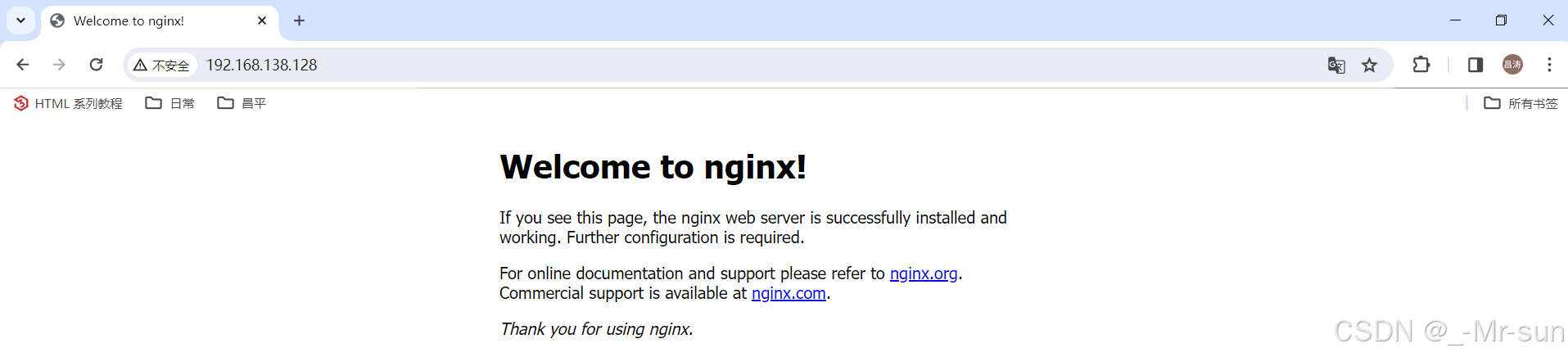
4.4.3 部署前端项目
1). 将 “nginx部署” 目录下的文件夹 “sky” 上传到nginx安装目录下的 html 目录中.
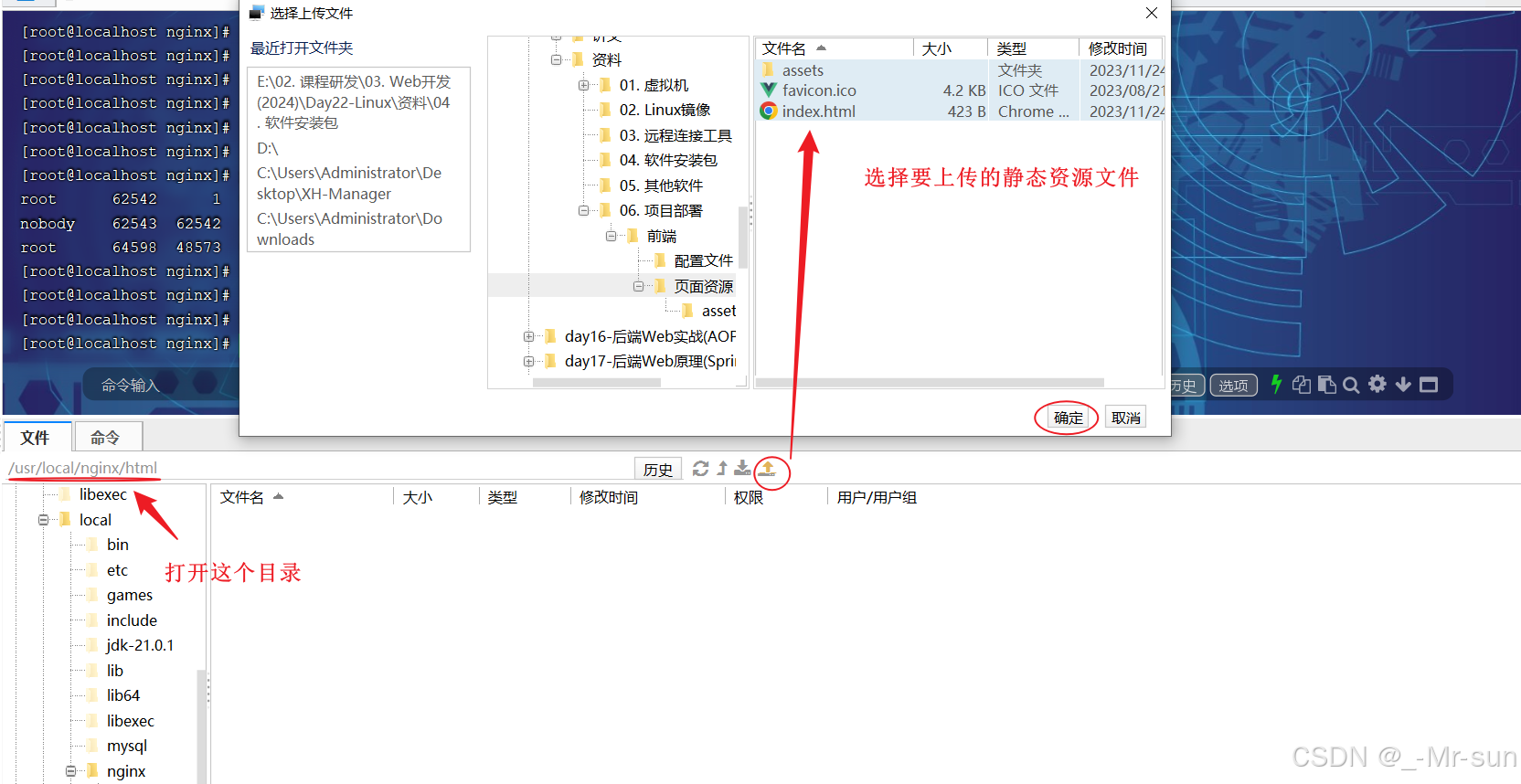
2). 修改 nginx.conf 配置文件,将其上传到nginx安装目录下的 conf 目录中.
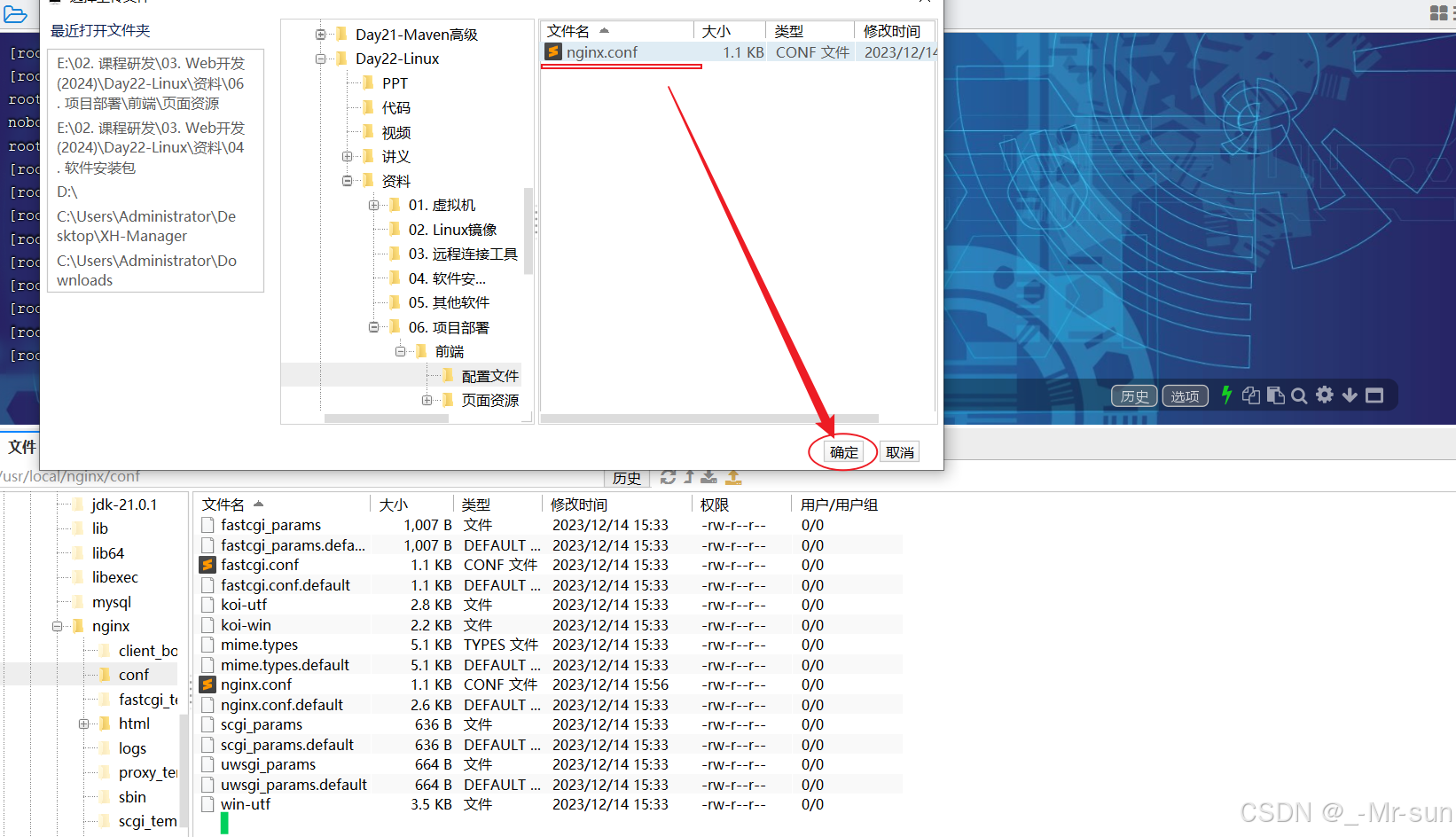
3). 重新加载nginx服务的配置文件
#重新加载配置文件
sbin/nginx -s reload
4). 再次访问nginx (可能会存在浏览器缓存, 可以按Ctrl+F5, 强制刷新清理缓存)
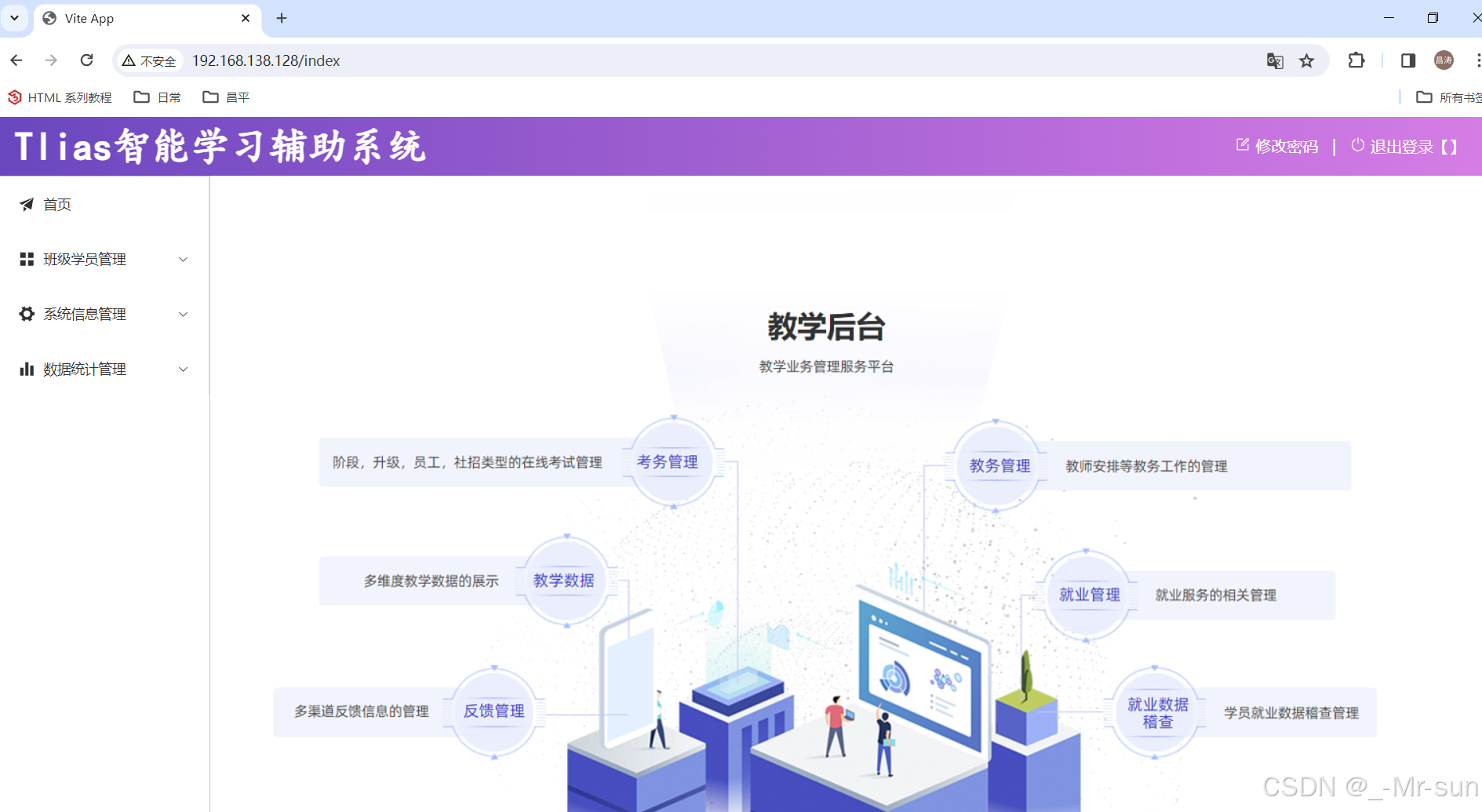
nginx服务常见操作指令:
启动: sbin/nginx
重载: sbin/nginx -s reload
停止: sbin/nginx -s stop
5. 项目部署
之前我们讲解Linux操作系统时,就提到,我们服务端开发工程师学习Linux系统的目的就是将来我们开发的项目绝大部分情况下都需要部署在Linux系统中。
5.1 环境准备
那现在,项目要上线了,要部署到linux服务器上了,我们也需要使用linux服务器上所安装的mysql数据库。
那此时,我们就可以再准备一份文件 application.yml 将里面的配置的mysql的ip地址及相关配置信息修改一下(配置Linux上安装的MySQL的信息):
#数据库连接四要素
spring:datasource:driver-class-name: com.mysql.cj.jdbc.Driverurl: jdbc:mysql://192.168.138.128:3306/tliasusername: rootpassword: 1234servlet:multipart:max-file-size: 10MBmax-request-size: 100MB#mybatis配置
mybatis:configuration:log-impl: org.apache.ibatis.logging.stdout.StdOutImplmap-underscore-to-camel-case: true
logging:level:org.springframework.jdbc.support.JdbcTransactionManager: debug#阿里云
aliyun:oss:endpoint: https://oss-cn-beijing.aliyuncs.combucketName: java417-web
改造完毕之后,可以在本地的idea中先启动当前项目,然后访问一下,看看工程是否正常访问。
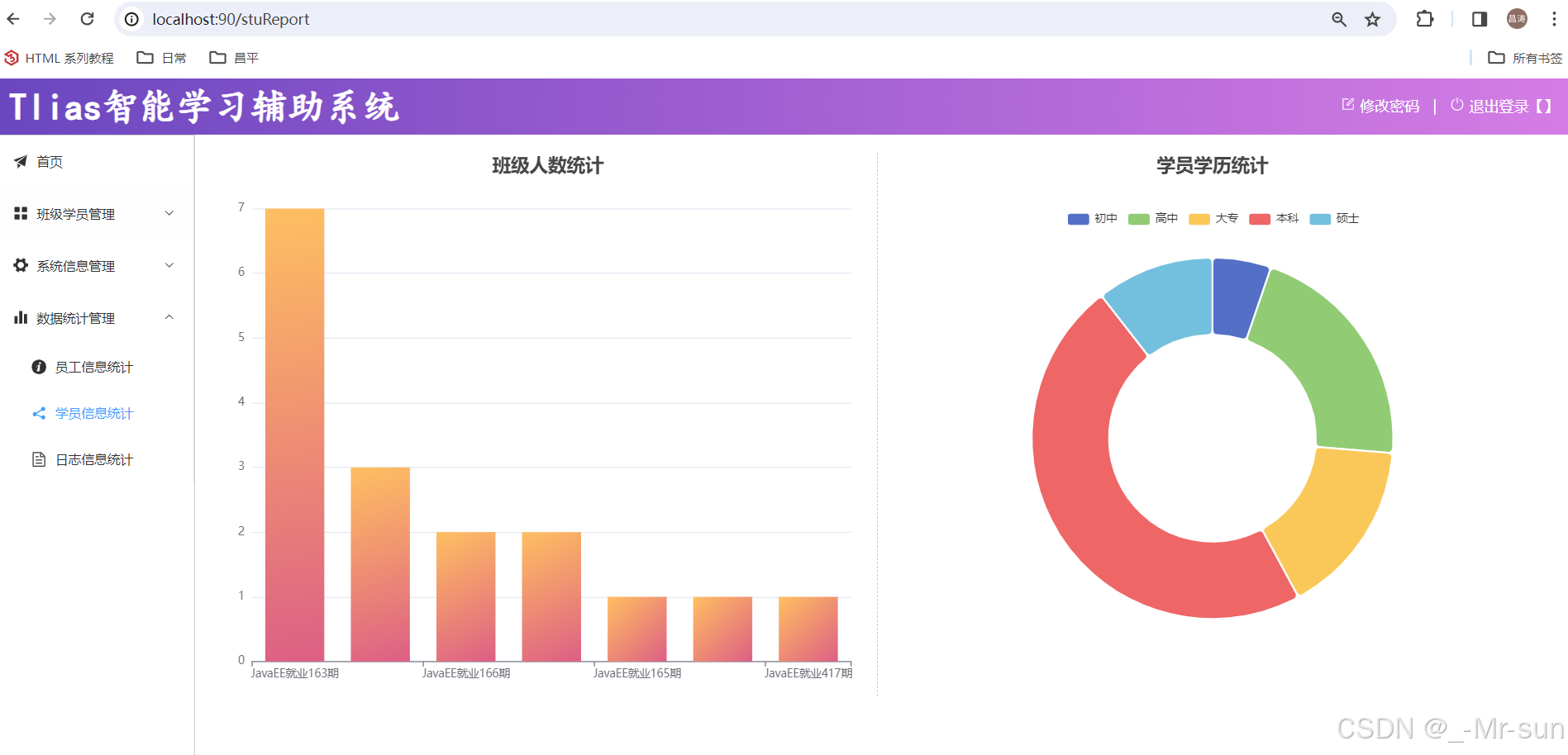
5.1.2 打包部署
1). 执行 package 指令,进行打包操作,将当前的springboot项目,打成一个jar包。
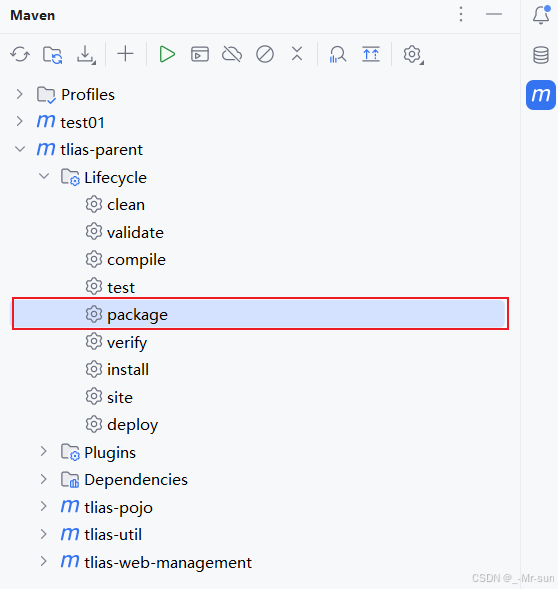
2). 在Linux服务器上创建一个目录,将jar包上传到服务器 。
mkdir -p /usr/local/app
3). 通过java命令,启动项目
#进入目录/usr/local/app
cd /usr/local/app#运行jar包
java -jar sky-server-1.0-SNAPSHOT.jar
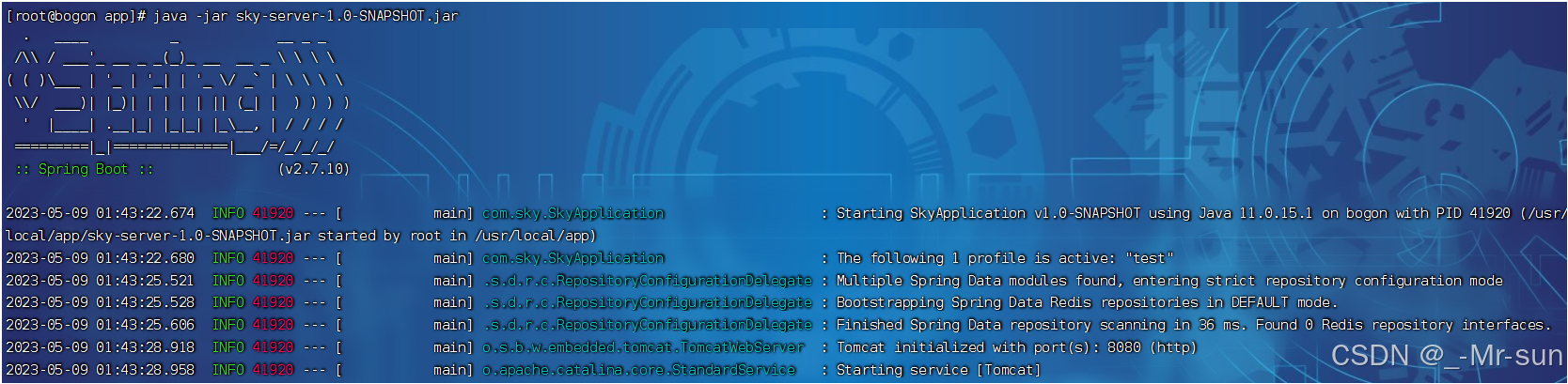
当前程序中存在的问题:
- 线上程序不会采用控制台霸屏的形式运行程序,而是将程序在后台运行
- 线上程序不会将日志输出到控制台,而是输出到日志文件,方便运维查阅信息
要解决上述这两个问题,我们就可以通过 nohup 指令让程序在后台运行。
5.1.3 后台运行
1). 后台运行程序
nohup java –jar sky-server-1.0-SNAPSHOT.jar &> sky.log &
通过上述指令就可以后台运行服务,服务运行之后, 所有的日志信息都会输出到 sky.log 文件中。
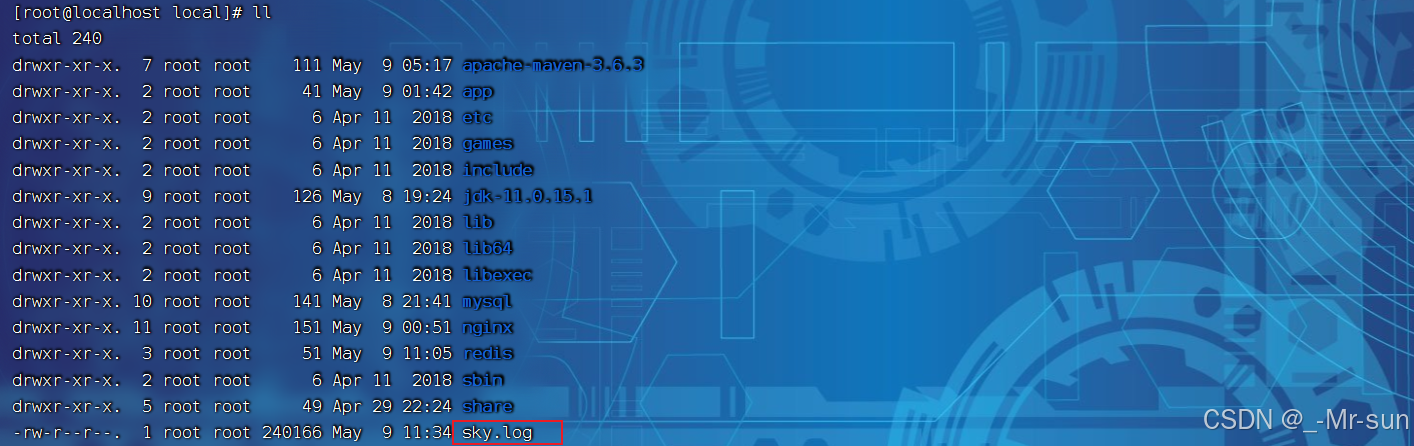
2). 停止服务
#查看服务的进程信息
ps -ef|grep sky#杀掉进程
kill -9 xxxxx
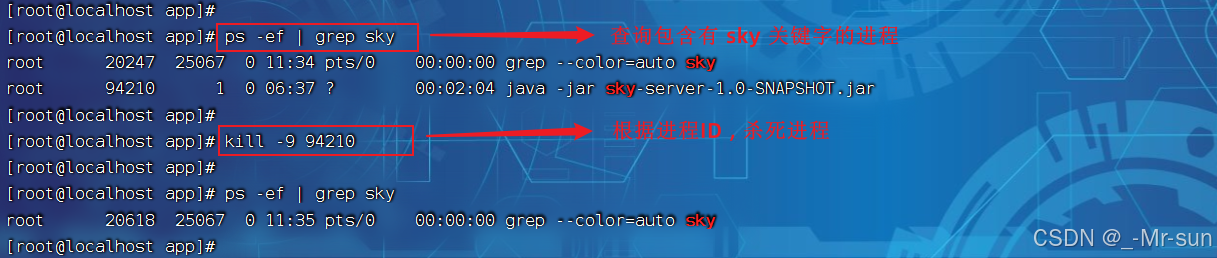
nohup命令说明:
nohup命令: 英文全称 no hang up(不挂起),用于不挂断地运行指定命令,退出终端不会影响程序的运行
语法格式: nohup Command [ Arg … ] [&]
参数说明:
Command:要执行的命令
Arg:一些参数,可以指定输出文件
&:让命令在后台运行
举例:
nohup java -jar boot工程.jar &> hello.log &
上述指令的含义为: 后台运行 java -jar 命令,并将日志输出到hello.log文件
